ZC520TL Hướng Dẫn
|
|
|
- Hà Phú
- 4 năm trước
- Lượt xem:
Bản ghi
1 ZC520TL Hướng Dẫn
2 VN12915 Tháng Phát ha nh lần thứ 2 Hướng dẫn chăm sóc và an toàn An toàn trên đường là ưu tiên hàng đầu. Chúng tôi khuyến nghị bạn không được sử dụng điện thoại khi đang lái xe hoặc điều khiển bất kỳ loại xe nào. Chỉ nên sử dụng điện thoại này ở môi trường có nhiệt độ xung quanh khoảng 5 C (41 F) - 35 C (95 F). Tắt điện thoại của bạn tại các khu vực bị hạn chế nơi cấm sử dụng thiết bị di động. Luôn tuân thủ các nội quy và quy định khi ở tại các khu vực bị hạn chế, chẳng hạn như trên máy bay, rạp chiếu phim, trong bệnh viện hoặc gần thiết bị y tế, gần khí ga hoặc nhiên liệu, địa điểm xây dựng, địa điểm nổ mìn và các khu vực khác. Chỉ sử dụng các adapter AC và cáp được chấp nhận bởi ASUS để sử dụng với điện thoại này. Xem nhãn công suất ở phía dưới điện thoại và đảm bảo adapter nguồn của bạn phù hợp với công suất đó. Không được sử dụng các cáp nguồn, phụ kiện bị hỏng và các thiết bị ngoại vi khác với điện thoại của bạn. Giữ điện thoại luôn khô ráo. Không sử dụng hoặc đặt điện thoại gần nơi có chất lỏng, mưa hoặc ẩm ướt. Bạn có thể đặt điện thoại thông qua máy X-quang (chẳng hạn như máy được sử dụng trong các băng chuyền vì an ninh sân bay), nhưng không được đặt điện thoại vào máy dò từ tính và bút điện tử. Màn hình điện thoại được làm bằng kính. Nếu kính bị vỡ, hãy dừng sử dụng điện thoại và không được chạm vào các bộ phận kính bị vỡ. Gửi ngay điện thoại đến nhân viên bảo hành lành nghề của ASUS để được sửa chữa. Không được nghe điện thoại với mức âm lượng cao trong một thời gian dài để phòng tránh nguy cơ hỏng thính giác. Ngắt nguồn điện AC trước khi lau chùi điện thoại. Chỉ sử dụng một miếng xốp xenlulo sạch hoặc khăn da sơn dương khi lau chùi màn hình điện thoại. Chỉ gửi điện thoại đến nhân viên bảo hành lành nghề của ASUS để được sửa chữa. 2
3 Thải bỏ thích hợp Nguy cơ xảy ra cháy nổ nếu pin được thay thế bằng loại pin khác không phù hợp. Thải bỏ pin đã qua sử dụng theo hướng dẫn. Không được thải bỏ pin vào rác thải đô thị. Biểu tượng thùng rác có bánh xe gạch chéo cho biết pin không được thải bỏ vào rác thải đô thị. Không được thải bỏ thiết bị của bạn vào rác thải đô thị. Sản phẩm này đã được thiết kế để cho phép tái sử dụng thích hợp các linh kiện và tái chế. Biểu tượng thùng rác có bánh xe gạch chéo cho biết sản phẩm (thiết bị điện, điện tử và pin có nút chứa thủy ngân) không được thải bỏ vào rác thải đô thị. Kiểm tra các quy định trong nước về cách thải bỏ các sản phẩm điện tử. KHÔNG thải bỏ sản phẩm này vào lửa. KHÔNG làm chập mạch các tiếp điểm. KHÔNG tháo rời sản phẩm này. Diễn đa n fan hâm mộ ZenTalk ( 3
4 Mục lục 1 Khái niệm cơ bản Chào mừng!... 7 Chuẩn bị sẵn Điện thoại ASUS!... 8 Khởi động lần đầu...16 Sử dụng màn hình cảm ứng Không có nơi na o như Ma n hình chính Tính năng ma n hình chính của ĐT Zen...20 Màn hình chính...20 Cài đặt nhanh...22 Thông báo hệ thống...23 Tùy chỉnh ma n hình chính...24 Ung dụng & Widget...24 Hình nền...25 Màn hình chính mở rộng...26 Chế độ đơn giản...26 Cài đặt ngày giờ...28 Cài nhạc chuông và âm báo...28 Cảm biến nhận dạng dấu vân tay...29 Bật điện thoại ASUS lần đầu...29 Thiết lập nhận dạng dấu vân tay từ Settings (Cài đặt)...30 Ma n hình khóa...32 Tùy chỉnh màn hình khóa...32 Tùy chỉnh các nút truy cập nhanh La m việc hết mình, vui chơi thỏa thích Chrome...34 Bật trình duyệt Chrome...34 Chia sẻ trang...35 Đánh dấu trang...35 Làm trống bộ nhớ cache trình duyệt...35 Gmail...36 Lịch Google...37 Tạo sự kiện...37 Chỉnh sửa hoặc xóa các sự kiện...37 Soạn báo nhắc...38 Chỉnh sửa hoặc xóa các báo nhắ...38 Thực hiện sau...39 Gọi sau...39 Nhắn tin sau...39 Thêm việc cần làm...39 Xóa việc cần làm
5 Quản lý file...40 Truy cập bộ nhớ trong...40 Truy cập thiết bị lưu trữ bên ngoài...40 Truy cập dịch vụ lưu trữ đám mây...40 Dịch vụ đám mây...41 ASUS WebStorage...41 Bảo dưỡng ZenFone Giữ liên lạc Gọi điện sa nh điệu...43 Tính năng SIM kép...43 Thực hiện cuộc gọi...45 Nhận cuộc gọi...48 Các tùy chọn gọi khác...49 Quản lý nhiều cuộc gọi...50 Ghi âm cuộc gọi...50 Quản lý số liên lạc...51 Thiết lập hồ sơ của bạn...51 Thêm số liên lạc...51 Đánh dấu số liên lạc yêu thích...52 Nhập danh bạ...52 Gửi tin nhắn va nhiều nội dung khác...53 Trình nhắn tin Google Vui chơi va giải trí Sử dụng tai nghe...54 Cắm giắc cắm tai nghe...54 Google Play Music Những khoảnh khắc quý giá Ghi lại những khoảnh khắc...56 Bật ứng dụng Camera...56 Sử dụng Camera lần đầu...56 Tính năng camera tiên tiến...60 Sử dụng thư viện...64 Xem file từ các vị trí nguồn khác...64 Xem địa điểm ảnh chụp...65 Chia sẻ file từ thư viện...66 Xóa file khỏi thư viện...66 Chỉnh sửa hình...66 Sử dụng MiniMovie
6 7 Luôn kết nối Mạng di động...69 Bật mạng di động...69 Wi-Fi...69 Bật mạng Wi-Fi...69 Kết nối mạng Wi-Fi...70 Tắt mạng Wi-Fi...70 Bluetooth...70 Bật Bluetooth...70 Kết nối ASUS Phone với thiết bị Bluetooth...71 Ngắt kết nối ASUS Phone khỏi thiết bị Bluetooth Du lịch va bản đồ Thời tiết...72 Bật ứng dụng Thời tiết...72 Màn hình chính thời tiết...73 Đồng hồ...74 Đồng hồ thế giới...74 Đồng hồ báo thức...75 Đồng hồ bấm giờ...75 Hẹn giờ ZenLink Khám phá ZenLink...77 Share Link Zen mọi lúc mọi nơi Công cụ Zen đặc biệt...79 Đèn flash...79 Máy tính...80 Quick memo Bảo dưỡng điện thoại Zen Phụ lục Cập nhật điện thoại của bạn...83 Cập nhật hệ thống...83 Bộ nhớ...83 Sao lưu và cài lại...83 Bảo mật cho điện thoại ASUS Phone...84 Thông báo
7 1 Khái niệm cơ bản Khái niệm cơ bản 1 Chào mừng! Khám phá sự đơn giản trực quan của ASUS Zen UI 3.0! ASUS Zen UI 3.0 là giao diện trực quan và quyến rũ dành riêng cho điện thoại ASUS Phone. Nó cung cấp cho bạn các ứng dụng đặc biệt tích hợp riêng hoặc chung với các ứng dụng khác để phù hợp nhu cầu cá nhân duy nhất và giúp cuộc sống của bạn dễ dàng hơn trong khi cho phép bạn tận hưởng niềm vui với điện thoại ASUS Phone. Camera Với công nghệ PixelMaster, hãy ghi lại khoảnh khắc quý giá trong những bức ảnh và video clip sống động và rõ nét. Do It later Lưu giữ và xử lý các quan trọng của bạn, tin nhắn SMS, các trang web thú vị hoặc các nhiệm vụ quan trọng khác để bạn thực hiện vào lúc khác tiện hơn. Bảo dưỡng điện thoại ZenFone Tìm giải đáp từ các FAQ (Câu hỏi thường gặp) hoặc cung cấp các thông tin phản hồi của bạn trong diễn đàn người dùng. Share Link Chia sẻ và nhận file, ứng dụng hoặc nội dung đa phương tiện nhanh chóng qua các thiết bị Android khác hoặc PC. LƯU Ý: Khả năng có sẵn của ứng dụng ASUS Zen UI 3.0 khác nhau tùy khu vực và mẫu máy ASUS Phone. Chạm trên Màn hình chính để kiểm tra các ứng dụng có sẵn trên điện thoại ASUS Phone. 7 Chương 1: Khái niệm cơ bản
8 Chuẩn bị sẵn Điện thoại ASUS! Các bộ phận và tính năng Hãy cầm điện thoại của bạn và khởi động nó trong nháy mắt. Cảm biến tiệm cận Camera trước Rãnh nghe Giắc cắm âm thanh Đèn LED chỉ báo Đèn flash Camera sau Cảm biến dấu vân tay Khe cắm thẻ Micro SIM, Nano SIM Nút âm lượng Lỗ đẩy ra Nút nguồn Hiển thị màn hình cảm ứng Máy vi âm cổng micro USB CẢNH BÁO! Để tránh các sự cố kết nối mạng và pin: ĐỪNG đặt nhãn dán bằng kim loại lên vùng ăngten. ĐỪNG dùng khung/hộp bảo vệ bằng kim loại trên Điện thoại ASUS. ĐỪNG che phủ vùng ăngten bằng tay hoặc các vật dụng khác khi đang sử dụng một số tính năng như gọi điện hoặc sử dụng kết nối dữ liệu di động. Chúng tôi khuyên bạn nên sử dụng miếng dán bảo vệ màn hình tương thích với ASUS. Sử dụng các miếng dán bảo vệ màn hình không tương thích với ASUS có thể khiến cho cảm biến của Điện thoại ASUS gặp sự cố. GHI CHÚ: Các khe cắm thẻ micro SIM / Nano SIM hỗ trợ các băng tần mạng GSM, WCDMA, FDD-LTE, và TDD- LTE. Khe cắm thẻ microsd hỗ trợ các định dạng thẻ microsd và microsdxc. QUAN TRỌNG! Chúng tôi đề nghị bạn không nên sử dụng máy chiếu màn hình vì nó có thể can thiệp vào bộ cảm biến độ gần. Nếu bạn muốn sử dụng máy chiếu màn hình, đảm bảo nó không chặn bít bộ cảm biến độ gần. Giữ điện thoại, đặc biệt là màn hình cảm ứng luôn trong tình trạng khô ráo. Nước hoặc các chất lỏng khác có thể khiến cho màn hình cảm ứng bị hỏng. 8 Chương 1: Khái niệm cơ bản
9 Lắp đặt thẻ Nano SIM / micro SIM Thẻ môđun nhận dạng thuê bao Nano (Nano SIM) hoặc môđun nhận dạng thuê bao micro (micro SIM) lưu trữ các thông tin như số điện thoại di động, danh bạ, tin nhắn và các dữ liệu khác cho phép bạn truy cập vào mạng di động. Điện thoại ASUS Phone tích hợp hai khe cắm thẻ Nano SIM và micro-sim cho phép bạn thiết lập và sử dụng hai dịch vụ mạng di động mà không phải mang theo hai thiết bị di động cùng một lúc. CHÚ Ý: Điện thoại này được thiết kế để sử dụng chỉ với thẻ Nano SIM hoặc micro-sim do nhà khai thác mạng di động chấp nhận. Chúng tôi đề nghị bạn không nên sử dụng các thẻ SIM bị cắt trong khe cắm thẻ Nano SIM hoặc micro-sim. Tắt điện thoại trước khi lắp thẻ Nano SIM hoặc micro-sim. Phải hết sức cẩn thận khi xử lý thẻ Nano SIM hoặc micro-sim. ASUS không chịu trách nhiệm cho bất kỳ tổn thất hay thiệt hại nào đối với thẻ Nano SIM hoặc micro-sim của bạn. Không lắp thẻ nhớ vào khe cắm thẻ Nano SIM hoặc micro-sim! Nếu vô tình lắp thẻ nhớ vào khe cắm thẻ Nano SIM hoặc micro-sim, hãy gửi điện thoại đến nhân viên bảo hành lành nghề của ASUS. Để lắp đặt thẻ Nano SIM / micro SIM: 1. Tắt điện thoại của bạn. 2. Đẩy thanh ghim kèm theo vào lỗ trên khe cắm thẻ để nhả khay ra. 3. Lắp thẻ Nano SIM hoặc Micro SIM vào khe cắm thích hợp. Micro-SIM1 Nano-SIM 9 Chương 1: Khái niệm cơ bản
10 4. Đẩy khay giữ vào để đóng lại. QUAN TRỌNG! Khi hai thẻ SIM được lắp vào, chỉ một khe cắm thẻ SIM hỗ trợ dịch vụ 4G/3G/2G. Khe cắm thẻ SIM còn lại chỉ hỗ trợ dịch vụ 2G. CHÚ Ý! Không dùng các vật dụng nhọn hoặc dung môi trên điện thoại của bạn để tránh bị trầy xước. Chỉ sử dụng thẻ Micro SIM hoặc Nano SIM chuẩn trên điện thoại ASUS. Tháo thẻ Nano SIM / micro SIM CHÚ Ý: Phải hết sức cẩn thận khi xử lý thẻ Nano SIM hoặc Micro SIM. ASUS không chịu trách nhiệm cho bất kỳ tổn thất hay thiệt hại nào đối với thẻ Nano SIM hoặc Micro SIM của bạn. Để tháo thẻ Nano SIM / micro SIM: 1. Tắt điện thoại của bạn. 2. Đẩy thanh ghim kèm theo vào lỗ trên khe cắm thẻ để nhả khay ra. 3. Tháo thẻ Nano SIM hoặc micro SIM khỏi khe cắm. Micro-SIM1 Nano-SIM 4. Đẩy khay giữ vào để đóng lại. 10 Chương 1: Khái niệm cơ bản
11 Lắp thẻ nhớ Điện thoại ASUS Phone của bạn hỗ trợ thẻ nhớ microsd, và microsdxc với dung lượng lên đến 200 GB. GHI CHÚ: Một số thẻ nhớ có thể không tương thích với điện thoại ASUS Phone của bạn. Đảm bảo bạn chỉ sử dụng các thẻ nhớ tương thích để phòng tránh mất dữ liệu, và thiết hại đối với điện thoại hoặc thẻ nhớ hoặc cả hai. CHÚ Ý! Phải hết sức cẩn thận khi xử lý thẻ nhớ. ASUS không chịu trách nhiệm cho bất kỳ trường hợp mất dữ liệu hay thiệt hại nào đối với thẻ nhớ của bạn. Không lắp thẻ Nano SIM hoặc micro-sim vào khe cắm thẻ nhớ! Nếu vô tình lắp thẻ Nano SIM hoặc micro-sim vào khe cắm thẻ nhớ, hãy mang điện thoại đến nhân viên bảo hành lành nghề của ASUS. Để lắp thẻ nhớ: 1. Tắt điện thoại của bạn. 2. Đẩy thanh ghim kèm theo vào lỗ trên khe cắm thẻ để nhả khay ra. 3. Lắp thẻ MicroSD vào khe cắm thích hợp. Micro-SIM1 Micro SD 4. Lắp nắp đậy mặt sau lại thích hợp. 11 Chương 1: Khái niệm cơ bản
12 Tháo thẻ nhớ CHÚ Ý! Phải hết sức cẩn thận khi xử lý thẻ nhớ. ASUS không chịu trách nhiệm cho bất kỳ trường hợp mất dữ liệu hay thiệt hại nào đối với thẻ nhớ của bạn. Nhả thẻ nhớ thích hợp để tháo nó an toàn khỏi điện thoại. Để nhả thẻ nhớ, vào Home (Ma n hình chính) > All Apps (Mọi ứng dụng) > Settings (Ca i đặt) > Storage (Bộ nhớ) > Unmount external storage (Ngắt bộ nhớ ngoa i). Để tháo thẻ nhớ: 1. Tắt điện thoại của bạn. 2. Đẩy thanh ghim kèm theo vào lỗ trên khe cắm thẻ để nhả khay ra. 3. Tháo thẻ nhớ khỏi khe cắm. Micro-SIM1 Micro SD 4. Đẩy khay giữ vào để đóng lại. 12 Chương 1: Khái niệm cơ bản
13 Sạc pin điện thoại ASUS Phone Điện thoại ASUS Phone chỉ được sạc một phần pin khi mua nhưng bạn có thể sạc đầy pin trước khi sử dụng điện thoại lần đầu. Đọc các thông báo và chú ý quan trọng sau đây trước khi sạc pin cho điện thoại của bạn. QUAN TRỌNG: Chỉ sử dụng adapter nguồn AC và cáp micro-usb kèm theo để sạc pin cho ASUS Phone của bạn. Sử dụng adapter nguồn AC và cáp micro-usb nhãn hiệu khác có thể làm hỏng điện thoại của bạn. Gỡ bỏ lớp màng bảo vệ trên adapter nguồn AC và cáp micro-usb trước khi sử dụng với điện thoại của bạn. Đảm bảo cắm adapter nguồn AC vào ổ cắm điện tương thích. Bạn có thể cắm adapter nguồn AC vào mọi ổ cắm điện 100~240 V tương thích. Dải điện áp đầu vào giữa ổ cắm điện trên tường và adapter này là AC 100V - 240V. Điện áp đầu ra của cáp micro USB là +9V 2A, 18W / +5V 2A, 10W. Nếu sử dụng ASUS Phone khi đang cắm vào ổ cắm điện, ổ cắm điện phải ở gần điện thoại của bạn và dễ tiếp cận. Để tiết kiệm điện, hãy rút adapter nguồn AC khỏi ổ cắm điện khi không sử dụng. Không đặt các vật dụng nặng lên trên điện thoại ASUS Phone. CHÚ Ý! Khi đang sạc pin, điện thoại ASUS Phone của bạn có thể trở nên nóng. Đây là điều bình thường; tuy nhiên, nếu điện thoại của bạn trở nên nóng bất thường, hãy rút cáp micro-usb khỏi điện thoại, và gửi điện thoại kể cả adapter nguồn AC và cáp micro-usb đến nhân viên bảo hành lành nghề của ASUS. Để phòng tránh mọi thiệt hại đối với điện thoại ASUS Phone, adapter nguồn AC hoặc cáp micro- USB, đảm bảo rằng cáp micro-usb, adapter nguồn AC và điện thoại của bạn đã được kết nối thích hợp trước khi sạc pin. Để sạc pin điện thoại ASUS Phone: 1. Cắm cáp micro USB vào adapter nguồn AC. 2. Cắm adapter nguồn AC vào ổ cắm điện nối tiếp đất. 3. Cắm cáp micro USB vào điện thoại ASUS Phone của bạn Chương 1: Khái niệm cơ bản
14 QUAN TRỌNG! Khi sử dụng điện thoại ASUS Phone trong lúc kết nối với ổ cắm điện, ổ cắm điện nối tiếp đất phải đặt gần điện thoại và dễ dàng tiếp cận. Khi bạn sạc pin điện thoại ASUS Phone qua máy tính, đảm bảo cắm cáp micro USB vào cổng USB 2.0 / USB 3.0 trên máy tính. Tránh sạc pin điện thoại ASUS Phone ở môi trường có nhiệt độ xung quanh trên 35 o C (95 o F). Sạc pin cho điện thoại ASUS Phone trong tám (8) tiếng trước khi sử dụng nó ở chế độ pin lần đầu. Tình trạng sạc pin được thể hiện qua các biểu tượng sau: Yếu Không sạc Đang sạc Đầy GHI CHÚ: Chỉ sử dụng adapter nguồn kèm theo điện thoại. Sử dụng adapter nguồn khác có thể làm hỏng điện thoại của bạn. Sử dụng adapter nguồn và cáp tín hiệu ASUS Phone kèm theo để kết nối điện thoại ASUS Phone với ổ cắm điện là cách tốt nhất để sạc pin điện thoại ASUS Phone của bạn. Dải điện áp đầu vào giữa ổ cắm điện trên tường và adapter này là AC 100V - 240V. Điện áp đầu ra của cáp micro USB là +9V 2A, 18W / +5V 2A, 10W. 4. Khi sạc đầy pin, hãy rút cáp USB khỏi điện thoại ASUS Phone trước khi ngắt adapter nguồn AC khỏi ổ cắm điện. GHI CHÚ: Bạn có thể sử dụng điện thoại khi đang sạc pin nhưng nó có thể mất nhiều thời gian hơn để sạc đầy pin cho điện thoại. Sạc pin điện thoại qua cổng USB trên máy tính có thể mất nhiều thời gian hơn để sạc đầy pin cho điện thoại. Nếu máy tính của bạn không cung cấp đủ nguồn điện để sạc pin qua cổng USB, hãy sạc pin cho điện thoại ASUS Phone bằng adapter nguồn AC được cắm vào ổ cắm điện như lựa chọn thay thế. 14 Chương 1: Khái niệm cơ bản
15 Bật hoặc tắt điện thoại ASUS Phone Bật điện thoại của bạn Để bật điện thoại, hãy nhấn và giữ nút nguồn cho đến khi điện thoại báo rung và bật lên. Tắt điện thoại của bạn Để tắt điện thoại: 1. Nếu màn hình điện thoại đã tắt, hãy nhấn nút nguồn để bật nó. Nếu màn hình bị khóa, hãy mở khóa màn hình điện thoại. 2. Nhấn và giữ nút nguồn, sau đó khi được nhắc, hãy chạm Power off (Tắt nguồn) rồi chạm OK. Chế độ chờ Để chuyển điện thoại vào chế độ chờ, nhấn nút nguồn một lần cho đến khi màn hình tắt. Nút âm lượng 15 Chương 1: Khái niệm cơ bản
16 Khởi động lần đầu Khi bạn bật điện thoại ASUS Phone lần đầu, Setup Wizard (Thuật Sĩ Cài Đặt) sẽ hướng dẫn bạn vượt qua quy trình cài đặt. Thực hiện theo các hướng dẫn trên màn hình để chọn ngôn ngữ, chọn kiểu nhập, cài đặt mạng di động và Wi-Fi, đồng bộ tài khoản và định cấu hình các dịch vụ định vị của bạn. Sử dụng tài khoản Google hoặc ASUS của bạn để cài đặt điện thoại; nếu bạn chưa có tài khoản Google hoặc ASUS, hãy tiến hành tạo tài khoản mới. Tài khoản Google Sử dụng Tài khoản Google cho phép bạn tận dụng tối đa các tính năng hệ điều hành Android sau: Sắp xếp và xem mọi thông tin của bạn từ bất cứ nơi đâu. Tự động sao lưu toàn bộ dữ liệu của bạn. Tận dụng tiện lợi các dịch vụ Google từ bất cứ nơi đâu. Tài khoản ASUS Có được Tài khoản ASUS cho phép bạn tận hưởng các lợi ích sau: Dịch vụ hỗ trợ cá nhân hóa từ ASUS và gia hạn bảo hành cho các sản phẩm đã đăng ký. 5GB dung lượng lưu trữ đám mây. Nhận các cập nhất mới nhất cho điện thoại và firmware. Mẹo tiết kiệm nguồn pin Sạc pin là cách tồn tại của điện thoại ASUS Phone. Sau đây là một số mẹo tiết kiệm nguồn pin giúp duy trì nguồn pin cho điện thoại ASUS Phone của bạn. Đóng mọi ứng dụng đang chạy không sử dụng. Khi không sử dụng, nhấn nút nguồn để chuyển điện thoại vào chế độ chờ. Giảm độ sáng màn hình. Duy trì âm lượng loa ở mức thấp. Tắt tính năng Wi-Fi. Tắt tính năng Bluetooth. Tắt tính năng tự xoay màn hình. Tắt mọi tính năng tự đồng bộ trong điện thoại. 16 Chương 1: Khái niệm cơ bản
17 Sử dụng màn hình cảm ứng Dùng những thao tác này trên màn hình cảm ứng để bật các ứng dụng, truy cập một số cài đặt và điều hướng thiết bị ASUS Phone của bạn. Bật các ứng dụng hoặc chọn các mục Thực hiện bất kỳ thao tác nào sau đây: Để bật ứng dụng, chỉ cần chạm vào nó. Để chọn một mục như ứng dụng File Manager (Quản lý file), chỉ cần chạm vào nó. Di chuyển hoặc xóa các mục Thực hiện bất kỳ thao tác nào sau đây: Để di chuyển một ứng dụng hoặc widget, chạm và giữ rồi kéo nó sang vị trí bạn muốn di chuyển đến. Để xóa một ứng dụng hoặc widget khỏi Màn hình chính, chạm và giữ rồi kéo nó lên vào X Remove (X Xóa). 17 Chương 1: Khái niệm cơ bản
18 Chuyển qua các trang hoặc màn hình Thực hiện bất kỳ thao tác nào sau đây: Vuốt ngón tay sang trái hoặc phải để chuyển đổi giữa các màn hình hoặc để lướt qua Thư viện ảnh. Cuộn ngón tay lên hoặc xuống để chuyển qua các trang web hoặc danh mục. Phóng to Vuốt hai ngón tay ra trên màn hình cảm ứng để phóng to ảnh trong Gallery (Thư viện) hoặc Maps (Bản đồ), hoặc phóng to một trang web. 18 Chương 1: Khái niệm cơ bản
19 Thu nhỏ Chụm hai ngón tay vào trên màn hình cảm ứng để thu nhỏ ảnh trong Gallery (Thư viện) hoặc Maps (Bản đồ), hoặc thu nhỏ một trang web. LƯU Ý: Bạn không thể phóng to/thu nhỏ một số trang web vì những trang này có thể đã được thiết kế riêng để khớp với màn hình ĐTDĐ. 19 Chương 1: Khái niệm cơ bản
20 2 Không có nơi nào như Màn hình chính Không có nơi nào như Màn hình chính 2 Tính năng ma n hình chính của ĐT Zen Màn hình chính Nhận báo nhắc cho các sự kiện quan trọng, cập nhật ứng dụng và hệ thống, dự báo thời tiết, và tin nhắn văn bản từ những người thật sự quan trọng đối với bạn, ngay trên Màn hình chính điện thoại. Vuốt vùng này xuống để hiển thị System notifications (Thông báo hệ thống). Vuốt vùng này xuống để hiển thị Quick settings (Ca i đặt nhanh) Chạm để hiển thị Time settings (Ca i đặt giờ) Chạm để cập nhật cài đặt Weather (Thời tiết) Chạm để mở trang Google Search (Tìm kiếm Google) Chạm để mở Voice Search (Tìm kiếm thoại) Chạm để mở màn hình All Apps (Mọi ứng dụng) Chạm để mở một ứng dụng Vuốt Màn hình chính sang trái hoặc phải để hiển thị Màn hình nền mở rộng LƯU Ý: Để thêm nhiều trang hơn vào Màn hình chính, xem Ma n hình chính mở rộng. 20
21 Tìm hiểu các biểu tượng Các biểu tượng này hiển thị trên thanh tình trạng và sẽ chỉ dẫn bạn về hiện trạng của ĐT ASUS Phone. 1 2 Mạng di động Biểu tượng này cho biết cường độ tín hiệu mạng di động. Thẻ Micro SIM 1 Biểu tượng này cho biết thẻ Micro SIM đã được lắp vào khe cắm thẻ micro SIM 1. Thẻ Nano SIM 2 Cho biết thẻ Nano SIM đã được lắp vào khe cắm thẻ Nano SIM 2. LƯU Ý: Nếu biểu tượng thẻ SIM hiển thị bằng màu xanh lục, điều này có nghĩa là thẻ SIM đã được cài đặt làm mạng ưu tiên. Tin nhắn Biểu tượng này cho biết bạn có một tin nhắn chưa đọc. Wi-Fi Biểu tượng này cho biết cường độ tín hiệu kết nối mạng Wi-Fi. Bluetooth Cho biết đã bật Bluetooth. Tự động đồng bộ Cho biết đã bật tự đồng bộ. Tuổi thọ pin Biểu tượng này cho biết tình trạng pin của ĐT ASUS Phone. Thẻ MicroSD Biểu tượng này cho biết thẻ microsd đã được lắp vào ĐT ASUS Phone. Ảnh chụp ma n hình Biểu tượng này cho biết bạn đã chụp ảnh màn hình của ĐT ASUS Phone. Chế độ máy bay Biểu tượng này cho biết điện thoại ASUS Phone của bạn đang ở chế độ Máy bay. Trạm phát Wi-Fi Biểu tượng này cho biết điểm thu phát Wi-Fi trên ĐT ASUS Phone đã được bật. Chế độ tắt âm Biểu tượng này cho biết chế độ Tắt Âm đã được bật. Chế độ rung Biểu tượng này cho biết chế độ Báo Rung đã được bật. Tình trạng tải về Cho biết tình trạng tải về của một ứng dụng hay file. 21 Chương 2: Không có nơi nào như Màn hình chính
22 Cài đặt nhanh Cửa sổ Cài đặt nhanh cho phép truy cập một chạm vào một số tính năng và cài đặt không dây trên điện thoại ASUS Phone. Mỗi tính năng này đều được đại diện bởi một nút. Để bật cửa sổ Quick settings (Cài đặt nhanh), vuốt xuống hai lần từ đỉnh màn hình. LƯU Ý: Nút xanh lam cho biết tính năng hiện đã được bật trong khi nút xám cho biết tính năng đã bị tắt. Nút xanh lá cây cho biết các tiện ích cá nhân mà bạn có thể truy cập nhanh qua cửa sổ thông báo Cài đặt nhanh. Chạm để bật màn hình Display settings (Cài đặt hiển thị) Trượt sang trái hoặc phải để chỉnh độ sáng màn hình. Chạm để mở Settings (Ca i đặt) Chạm để chọn/bỏ chọn các mục cần hiển thị trong Cài đặt nhanh Chạm những nút này để bật hoặc tắt các chức năng liên quan. 22 Chương 2: Không có nơi nào như Màn hình chính
23 Thêm hoặc xóa các nút Để thêm hoặc xóa các nút hiện có khỏi cửa sổ thông báo Cài đặt nhanh ASUS: 1. Bật Cài đặt nhanh rồi chạm. 2. Chạm ô bên cạnh tính năng này để thêm hoặc xóa nó khỏi cửa sổ thông báo Cài đặt nhanh ASUS. GHI CHÚ: Ô vừa đánh dấu chọn cho biết nút của tính năng này có thể được truy cập qua cửa sổ thông báo Cài đặt nhanh ASUS trong khi ô chưa đánh dấu chọn có nghĩa ngược lại. 3. Chạm để trở về và xem cửa sổ thông báo Cài đặt nhanh ASUS hiện hành. Thông báo hệ thống Từ Thông báo hệ thống, bạn có thể nhìn thấy các cập nhật mới nhất và những thay đổi hệ thống đã được thực hiện trên điện thoại ASUS Phone. Hầu hết những thay đổi này là liên quan đến dữ liệu và hệ thống. Để bật cửa sổ System notifications (Thông báo hệ thống), vuốt xuống từ đỉnh màn hình. Chạm vào vùng này để chuyển sang cửa sổ Quick settings (Cài đặt nhanh) Chạm để mở Settings (Ca i đặt) Chạm nút này để xóa mọi thông báo vừa liệt kê. Vuốt thông báo sang trái hoặc phải để xóa nó khỏi danh sách. Chạm vào thông báo để xem các chi tiết liên quan. 23 Chương 2: Không có nơi nào như Màn hình chính
24 Tùy chỉnh ma n hình chính Ghi dấu cá tính riêng của bạn lên Màn hình chính. Chọn thiết kế hấp dẫn làm hình nền, thêm phím tắt để truy cập nhanh vào các ứng dụng yêu thích của bạn, và thêm các widget để xem lại nhanh thông tin quan trọng. Bạn cũng có thể thêm nhiều trang hơn để có thể thêm và truy cập nhanh hoặc xem lại nhiều ứng hoặc widget hơn trên Màn hình chính. Để bật Màn hình chính Manage (Quản lý): Chạm và giữ một vùng trống trên Màn hình chính Vuốt lên từ phía dưới Màn hình chính Ung dụng & Widget Các phím tắt ứng dụng cho phép bạn truy cập nhanh những ứng dụng thường dùng hoặc yêu thích trên Màn hình chính. Bạn có thể thêm, xóa hoặc phân nhóm các ứng dụng thành một thư mục. Bạn có thể đặt các widget - vốn là các ứng dụng động nhỏ - lên Màn hình chính. Các widget cho phép bạn xem nhanh thông tin dự báo thời tiết, sự kiện lịch, tình trạng pin và nhiều thông tin khác. Thêm các phím tắt ứng dụng hoặc widget Để thêm phím tắt ứng dụng hoặc widget: 1. Chạm và giữ một vùng trống trên Màn hình chính và chọn Apps & Widgets (Ứng dụng & Widget). 2. Từ danh sách All Apps (Mọi ứng dụng) hoặc màn hình Widgets, chạm và giữ một ứng dụng hoặc widget rồi kéo nó sang vùng trống trên Màn hình chính. 24 Chương 2: Không có nơi nào như Màn hình chính
25 Xóa các phím tắt ứng dụng hoặc widget Trên Màn hình chính, chạm và giữ một ứng dụng hoặc widget rồi kéo nó sang Remove (Xóa) ở phía trên màn hình. Ứng dụng bạn đã xóa khỏi Màn hình chính sẽ vẫn còn trên màn hình All Apps (Mọi ứng dụng). Phân nhóm các phím tắt ứng dụng thành thư mục r Tạo các thư mục để sắp xếp những phím tắt ứng dụng trên Màn hình chính. 1. Trên Màn hình chính, chạm và kéo một ứng dụng vào ứng dụng khác, và một thư mục sẽ hiển thị với tên được gán tự động. 2. Nếu bạn muốn đổi tên thư mục, chạm thư mục đó và chạm tên thư mục để gán tên mới vào thư mục đó. Hình nền Cho phép các ứng dụng, biểu tượng của bạn, và các thành phần khác của ĐT Zen hiển thị trên hình nền được thiết kế hấp dẫn. Bạn có thể thêm màu nền mờ vào hình nền để dễ đọc và rõ nét. Bạn cũng có thể thêm hình nền động để giúp màn hình trở nên sống động. Chạm để xem các gói biểu tượng trực tuyến Chạm để xem các hình nên trực tuyến Chạm để thêm nhiều gói biểu tượng và hình nền vào My collection (Bộ sưu tập cá nhân) Chạm để tải về các hình nền hoặc gói biểu tượng Chạm để chọn hình nền Áp dụng hình nền Để áp dụng hình nền: 1. Chạm và giữ một vùng trống trên màn hình chính và chọn Wallpapers (Hình nền). 2. Chạm rồi chọn một hình nền. 3. Chạm Download (Tải về) rồi chạm Apply (Áp dụng). 4. Chọn để cài hình nền cho Home screen (Ma n hình chính), Lock screen (Ma n hình khóa) hoặc Home and lock screen (Ma n hình chính va ma n hình khóa). 25 Chương 2: Không có nơi nào như Màn hình chính
26 Áp dụng hình nền động Để áp dụng hình nền động: 1. Chạm và giữ một vùng trống trên Màn hình chính và chọn Wallpapers (Hình nền). 2. Chạm rồi chọn Live Wallpaper (Hình nền động). 3. Chọn một hình nền động rồi chạm Set Wallpaper (Ca i hình nền). GHI CHÚ: Bạn cũng có thể thiết lập các cài đặt hình nền từ > Settings (Ca i đặt) > Display (Hiển thị) > Wallpaper (Hình nền). Màn hình chính mở rộng Mở rộng màn hình chính của bạn Bạn có thể thêm nhiều trang hơn để mở rộng Màn hình chính và đặt thêm phím tắt ứng dụng và widget lên đó. 1. Chạm và giữ vùng trống trên Màn hình chính và chọn Home edit (Sửa ma n hình chính) > Edit page (Sửa trang). 2. Chạm để thêm trang mới. Nếu bạn muốn xóa Màn hình chính mở rộng, chọn rồi kéo và thả nó vào. Chế độ đơn giản Điều hướng thiết bị ASUS Phone tốt hơn bằng Easy Mode (Chế độ đơn giản) - một giao diện trực quan với các biểu tượng, nút cỡ lớn, và cỡ chữ cho phép đọc tốt hơn và trải nghiệm người dùng dễ dàng hơn. Bạn cũng có thể thực hiện nhanh các thao tác chính như thực hiện cuộc gọi, gửi tin nhắn và nhiều thao tác khác ở Chế độ đơn giản. Bật Chế độ đơn giản Để bật Chế độ đơn giản: 1. Bật màn hình Cài đặt bằng cách thực hiện bất kỳ thao tác nào sau đây: Bật Cài đặt nhanh rồi chạm. Chạm > Settings (Ca i đặt). 2. Cuộn xuống màn hình Settings (Ca i đặt) và chọn Easy Mode (Chế tiện dụng). 3. Trượt Chế độ đơn giản sang ON (BẬT). 26 Chương 2: Không có nơi nào như Màn hình chính
27 Thêm phím tắt Ở Easy Mode (Chế độ đơn giản), bạn có thể thêm đến ba mươi sáu (36) phím tắt ứng dụng lên Màn hình chính. 1. Vuốt sang phải Màn hình chính rồi chạm. 2. Từ màn hình All apps (Mọi ứ.dụng), chọn ứng dụng bạn muốn thêm vào danh sách. Xóa phím tắt Thực hiện các mục sau: 1. Chạm với góc phải phía dưới màn hình. 2. Chọn ứng dụng hoặc các ứng dụng bạn muốn xóa khỏi danh sách rồi chạm Delete (Xóa). 27 Chương 2: Không có nơi nào như Màn hình chính
28 Cài đặt ngày giờ Theo mặc định, ngày giờ hiển thị trên Màn hình chính sẽ tự động đồng bộ với các cài đặt của nhà cung cấp dịch vụ di động. Để đổi cài đặt ngày giờ: 1. Bật màn hình Cài đặt bằng cách thực hiện một trong các cách sau: Bật Cài đặt nhanh rồi chạm. Vuốt lên từ phía dưới Màn hình chính rồi chạm System settings (Ca i đặt hệ thống). 2. Cuộn xuống màn hình Settings (Cài đặt) và chọn Date & time (Nga y & giờ). 3. Bỏ chọn Automatic date & time (Nga y & giờ tự động) và Automatic time zone (Múi giờ tự động). 4. Chỉnh ngày giờ. 5. Chọn định dạng ngày mà bạn muốn hiển thị. 6. Bạn có thể chọn sử dụng định dạng 24-giờ nếu thích. LƯU Ý: Cũng xem mục Đồng hồ. Cài nhạc chuông và âm báo Cài đặt âm thanh cho nhạc chuông điện thoại, các thông báo như tin nhắn văn bản, và báo nhắc sự kiện. Bạn cũng có thể chọn bật hoặc tắt âm chạm bàn phím, âm thanh cảm ứng, âm thanh khóa màn hình, hoặc bạn có thể chọn cài đặt điện thoại ASUS Phone báo rung khi chạm vào nó. Để cài đặt âm thanh: 1. Bật màn hình Cài đặt bằng cách thực hiện một trong các cách sau: Bật Cài đặt nhanh rồi chạm. Vuốt lên từ phía dưới Màn hình chính rồi chạm System settings (Ca i đặt hệ thống). 2. Cuộn xuống màn hình Settings (Cài đặt) và chọn Sound & Vibration (Chuông & Rung). 3. Chọn cài đặt âm thanh ưa thích. 28 Chương 2: Không có nơi nào như Màn hình chính
29 Cảm biến nhận dạng dấu vân tay Cảm biến nhận dạng dấu vân tay giúp ngăn chặn người khác sử dụng trái phép điện thoại ASUS của bạn. Bạn có thể sử dụng dấu vân tay của mình để mở khóa điện thoại, truy cập các cuộc gọi và dữ liệu trên điện thoại. Khi thiết lập nhận dạng dấu vân tay, bạn cũng cần phải thiết lập cách khóa màn hình để khởi động thiết bị. Bật điện thoại ASUS lần đầu Để thiết lập nhận dạng dấu vân tay khi sử dụng điện thoại ASUS của bạn lần đầu: 1. Đảm bảo rằng môđun nhận dạng dấu vân tay và ngón tay của bạn luôn sạch sẽ và khô ráo. 2. Từ trang Welcome (Chào mừng), thực hiện theo các hướng dẫn trên màn hình để vào trang Protect your phone (Bảo vệ điện thoại của bạn), và đánh chọn Set up fingerprint (Thiết lập dấu vân tay). 3. Nhập NEXT (KẾ TIẾP) để chọn cách khóa màn hình, và sau đó thực hiện theo các hướng dẫn để vào trang Locate finger print scanner (Định vị bộ quét dấu vân tay) và nhấp NEXT (KẾ TIẾP). 4. Tìm bộ quét dấu vân tay ở mặt sau điện thoại, điều chỉnh ngón tay của bạn và cố gắng để che phủ liên tục các vùng khác nhau của ngón tay cho đến dấu vân tay của bạn được chụp lại, sau đó nhấp NEXT (KẾ TIẾP). 5. Nhấp NEXT (KẾ TIẾP) để hoàn tất thiết lập. 29 Chương 2: Không có nơi nào như Màn hình chính
30 Thiết lập nhận dạng dấu vân tay từ Settings (Cài đặt) Để thiết lập nhận dạng dấu vân tay của bạn từ Settings (Ca i đặt): 1. Đảm bảo bộ quét dấu vân tay và ngón tay của bạn luôn sạch sẽ và khô ráo. 2. Bật màn hình Settings (Cài đặt) bằng cách thực hiện một trong các cách sau: Bật Quick settings (Cài đặt nhanh) rồi chạm. Chạm > Settings (Ca i đặt). 3. Chuyển xuống màn hình Settings (Cài đặt) và chọn Fingerprint (Dấu vân tay). 4. Chạm các nút điều khiển bạn muốn bật hoặc tắt. 30 Chương 2: Không có nơi nào như Màn hình chính
31 5. Chạm Manage Fingerprints (Quản lý dấu vân tay) và chọn tùy chọn khóa màn hình mà bạn muốn sử dụng rồi thực hiện theo các hướng dẫn trên màn hình để thiết lập chức năng khóa màn hình. LƯU Ý: Để biết thêm chi tiết, hãy xem Securing your ASUS Phone (Bảo mật điện thoại ASUS của bạn). 6. Nhấp Add a fingerprint (Thêm dấu vân tay). 6. Nhấp NEXT (KẾ TIẾP) ở trang Locate finger print scanner (Định vị bộ quét dấu vân tay). 7. Liên tục đặt-và-nâng ngón tay của bạn lên xuống bộ quét cho đến ngón tay của bạn được chụp lại. 8. Nhấp NEXT (KẾ TIẾP) để hoàn tất thiết lập. 31 Chương 2: Không có nơi nào như Màn hình chính
32 Ma n hình khóa Theo mặc định, màn hình khóa hiển thị sau khi bạn bật điện thoại và trong khi khởi động ĐT từ chế độ chờ. Từ màn hình khóa, bạn có thể chuyển sang hệ điều hành Android của điện thoại bằng các chạm nhẹ vào bảng điều khiển màn hình cảm ứng. Bạn cũng có thể tùy chỉnh màn hình khóa điện thoại để điều chỉnh cách truy cập vào các dữ liệu và ứng dụng di động. Tùy chỉnh màn hình khóa Nếu bạn muốn đổi cài đặt màn hìn khóa từ tùy chọn Swipe (Vuốt) mặc định, hãy tham khảo các bước sau: 1. Bật Cài đặt nhanh rồi chạm. 2. Cuộn xuống màn hình Settings (Ca i đặt) và chọn Lock screen (Ma n hình khóa). 3. Trong màn hình kế tiếp, chạm Screen lock (Khóa ma n hình). 4. Chạm tùy chọn khóa màn hình mà bạn muốn sử dụng. LƯU Ý: Để biết thêm chi tiết, xem Bảo vệ điện thoại ASUS Phone. 32 Chương 2: Không có nơi nào như Màn hình chính
33 Tùy chỉnh các nút truy cập nhanh Theo mặc định, màn hình khóa của bạn bao gồm các nút truy cập nhanh cho các ứng dụng sau đây: Điện thoại, Nhắn tin và Camera. Thay đổi cài đặt mặc định này và tùy chỉnh các nút này để khởi động các ứng dụng khác trên màn hình khóa bằng cách sử dụng các bước sau đây: 1. Bật Cài đặt nhanh rồi chạm. 2. Cuộn xuống màn hình Settings (Ca i đặt) và chọn Lock screen (Ma n hình khóa), rồi chọn Quick access (Truy cập nhanh). 3. Từ mục Customized quick access (Truy cập nhanh tùy chỉnh), vuốt thanh này sang ON (BẬT) để bật tính năng này. 4. Chọn ứng dụng bạn muốn thay thế bằng một ứng dụng khác. 5. Chạm ứng dụng bạn muốn cài sẵn trên nút truy cập nhanh mà bạn đã chọn để cấu hình. LƯU Ý: Cuộn lên hoặc xuống để xem danh sách các ứng dụng hiện tại mà bạn có thể cài sẵn. 6. Giữ và kéo nút truy cập nhanh để xếp lại trình tự nút. 33 Chương 2: Không có nơi nào như Màn hình chính
34 3 Làm việc hết mình, vui chơi thỏa thích Làm việc hết mình, vui chơi thỏa thích 3 Chrome Trình duyệt Chrome dùng cho Android cho phép bạn tận hưởng những trải nghiệm duyệt web nhanh, an toàn và ổn định giống như trình duyệt Chrome trên máy tính để bàn. Đăng nhập vào tài khoản Google của bạn để đồng bộ các thẻ, chỉ trang, và lược sử duyệt web qua mọi thiết bị của bạn. Nếu bạn chưa có tài khoản Google, hãy đăng ký một tài khoản. LƯU Ý: Để biết chi tiết về cách tạo tài khoản Google, hãy xem Gmail. QUAN TRỌNG! Trước khi thực hiện mọi hoạt động lướt web hoặc liên quan đến internet, đảm bảo điện thoại ASUS Phone của bạn đã được kết nối với mạng Wi-Fi hoặc mạng di động. Để biết thêm chi tiết, xem Luôn kết nối. Bật trình duyệt Chrome Từ Màn hình chính, thực hiện một trong các tùy chọn sau để bật trình duyệt Chrome: Chạm Chrome. Chạm > Chrome. 34
35 Chia sẻ trang Chia sẻ với mọi người các trang thú vị từ điện thoại ASUS Phone qua tài khoản , tài khoản lưu trữ đám mây, Bluetooth hoặc các ứng dụng khác trên điện thoại ASUS Phone. 1. Bật Chrome. 2. Từ một trang web bất kỳ, chạm > Share... (Chia sẻ...) 3. Chạm tài khoản hoặc ứng dụng mà bạn muốn dùng làm phương tiện để chia sẻ trang. Đánh dấu trang Đánh dấu các trang hoặc trang web yêu thích để bạn có thể truy cập và duyệt lại chúng. Để đánh dấu một trang: Từ trang đó, chạm >. Để xem các trang yêu thích, chạm > Bookmarks (Chỉ trang), rồi chọn trang bạn muốn xem hoặc truy cập. Làm trống bộ nhớ cache trình duyệt Xóa hết dữ liệu duyệt web được lưu tạm trên Điện thoại ASUS của bạn để cải thiện hiệu suất tải của trình duyệt Chrome. Dữ liệu duyệt web bao gồm lược sử duyệt web, bộ nhớ cache, cookie/dữ liệu trang web, mật khẩu đã lưu và dữ liệu tự điền. 1. Bật trình duyệt. 2. Chạm > Settings (Ca i đặt) > Privacy (Quyền riêng tư)> CLEAR BROWSING DATA (XÓA HẾT DỮ LIỆU DUYỆT WEB). 3. Chọn dữ liệu duyệt mà bạn muốn xóa. 4. Khi hoàn tất, nhấp CLEAR (XÓA HẾT). 35 Chương 3: Làm hết sức, chơi hết mình
36 Gmail Sử dụng Gmail để thiết lập tài khoản Google của bạn nhằm truy cập các dịch vụ và ứng dụng liên quan đến Google cũng như nhận, gửi và duyệt ngay trên điện thoại ASUS. Bạn cũng có thể thiết lập các tài khoản khác như Yahoo hoặc tài khoản làm việc khác qua Gmail. QUAN TRỌNG! Bạn phải kết nối internet để có thể thêm tài khoản hoặc gửi và nhận từ những tài khoản đã thêm. Để biết thêm chi tiết, xem Luôn kết nối. Để thiết lập tài khoản Google: 1. Từ Màn hình chính, thực hiện một trong các tùy chọn sau để bật Gmail: Chạm Google > Gmail. Chạm > Google > Gmail. 2. Chạm Add an address (Thêm địa chỉ ) rồi chạm Next (Kế tiếp). 3. Chọn Google rồi chạm Next (Kế tiếp). 4. Nhập địa chỉ của bạn. Để tạo tài khoản Google mới, chạm Hoặc tạo ta i khoản mới. 5. Thực hiện theo các bước tiếp theo để đăng nhập vào tài khoản Google của bạn. LƯU Ý: Nếu bạn muốn thiết lập tài khoản công việc trên điện thoại ASUS Phone, hãy yêu cầu cài đặt từ quản trị viên mạng của mình. 36 Chương 3: Làm hết sức, chơi hết mình
37 Lịch Google Mang lịch trình vào cuộc sống và theo dõi mọi sự kiện hoặc báo nhắc quan trọng của bạn. Các sự kiện bạn đã tạo hoặc sửa đổi sẽ tự động đồng bộ với mọi phiên bản Lịch Google mà bạn đã đăng nhập. Tạo sự kiện Để tạo sự kiện: 1. Từ màn hình chính, chạm Google >Calendar (Lịch). 2. Chạm rồi chạm Event (Sự kiện). 3. Nhập tên sự kiện của bạn, và chọn ngày giờ cho sự kiện đó. Bạn có thể cài sự kiện làm sự kiện cả ngày hoặc định kỳ. Sự kiện cả ngày: Từ mục All day (Tất cả các nga y), chuyển thanh trượt sang phải. Sự kiện định kỳ: Chạm, rồi chọn tần suất bạn muốn sự kiện tái diễn hoặc lặp lại. 4. Để cài múi giờ, chạm, rồi nhập quốc gia có múi giờ mà bạn muốn hiển thị. 5. Từ mục Add location (Thêm địa điểm), nhập nơi hoặc địa điểm diễn ra sự kiện. 6. Chạm, sau đó bạn có thể chọn hoặc cài giờ hoặc ngày để nhận thông báo hoặc báo nhắc về sự kiện. 7. Từ mục Invite people (Mời mọi người), nhập địa chỉ của các khách mời tham dự sự kiện. 8. Bạn cũng có thể thêm ghi chú hoặc tập tin đính kèm từ mục Add note (Thêm ghi chú) hoặc Add attachment (Thêm tập tin đính kèm). 9. Một khi đã hoàn tất, chạm SAVE (LƯU). Chỉnh sửa hoặc xóa các sự kiện Để chỉnh sửa hoặc xóa sự kiện: 1. Từ màn hình chính, chạm Google >Calendar (Lịch). 2. Chạm sự kiện bạn muốn chỉnh sửa hoặc xóa. 3. Để sửa sự kiện, chạm và thực hiện các thay đổi cần thiết. Để xóa sự kiện, chạm > Delete (Xóa) rồi chạm OK để xác nhận xóa. 37 Chương 3: Làm hết sức, chơi hết mình
38 Soạn báo nhắc Để soạn báo nhắc: 1. Từ màn hình chính, chạm Google >Calendar (Lịch). 2. Chạm rồi chạm Reminder (Báo nhắc). 3. Nhập tên báo nhắc của bạn và chạm DONE (XONG). 4. Cài ngày giờ cho báo nhắc. Bạn có thể cài báo nhắc làm báo nhắc cả ngày hoặc định kỳ. Báo nhắc cả ngày: Từ mục All day (Tất cả các nga y), chuyển thanh trượt sang phải. Báo nhắc định kỳ: Chạm, rồi chọn tần suất bạn muốn báo nhắc tái diễn hoặc lặp lại. 5. Một khi đã hoàn tất, chạm SAVE (LƯU). Chỉnh sửa hoặc xóa các báo nhắ Để chỉnh sửa hoặc xóa báo nhắc: 1. Chạm Google > Calendar(Lịch). 2. Chạm báo nhắc bạn muốn chỉnh sửa hoặc xóa. 3. Để sửa báo nhắc, chạm và thực hiện các thay đổi cần thiết. Để xóa báo nhắc, chạm > Delete (Xóa) rồi chạm OK để xác nhận xóa. 38 Chương 3: Làm hết sức, chơi hết mình
39 Thực hiện sau Giữ lại thậm chí là những điều nhỏ nhặt nhất trong cuộc sống bận rộn của bạn. Trả lời , tin nhắn SMS, cuộc gọi hoặc đọc tin tức trực tuyến thuận tiện ngay cả khi bạn quá bận rộn. GHI CHÚ: Các ứng dụng bên thứ ba phổ biến hỗ trợ Do It Later (Thực hiện sau) gồm có Google Maps, Google Chrome, Google Play, YouTube và imdb. Không phải ứng dụng nào cũng có thể chia sẻ và thêm công việc vào Do It Later (Thực hiện sau). Gọi sau Bạn có thể cài tác vụ gọi ai đó vào một thời điểm thích hợp từ Do It Later. Để gọi sau: 1. Từ màn hình chính, chạm ASUS > Do It Later (Thực hiện sau). 2. Chạm rồi chạm. 3. Tìm số liên lạc bạn muốn gọi sau. Nhắn tin sau Bạn có thể cài tác vụ gửi tin nhắn văn bản vào một thời điểm nào sau đó từ Do It Later. Để gửi tin nhắn văn bản sau: 1. Trên Màn hình chính, chạm ASUS > Do It Later (Thực hiện sau). 2. Chạm rồi chạm. 3. Tìm số liên lạc bạn muốn gửi tin nhắn văn bản sau. Thêm việc cần làm Tạo danh sách các việc cần làm quan trọng để tổ chức công việc hoặc các hoạt động xã hội trong đời sống chuyên môn hay xã hội của bạn. 1. Trên Màn hình chính, chạm ASUS > Do It Later (Thực hiện sau). 2. Chạm rồi chạm. 3. Điền thông tin cần thiết. Nếu bạn muốn cài mức độ quan trọng, chọn High (Cao) trong mục Importance (Quan trọng). 4. Khi hoàn tất, chạm. 39 Chương 3: Làm hết sức, chơi hết mình
40 Xóa việc cần làm Bạn có thể xóa mọi việc cần làm đã hoàn tất, quá hạn hoặc không cần thiết từ ứng dụng Việc cần làm. 1. Từ màn hình chính, chạm ASUS > Do It Later. 2. Chạm và giữ công việc bạn muốn xóa khỏi danh sách. 3. Chạm rồi chạm OK để xác nhận xóa. Quản lý file Dùng ứng dụng Quản lý file cho phép bạn dễ dàng xác định vị trí và quản lý dữ liệu của bạn trên bộ nhớ trong điện thoại ASUS Phone cũng như trên các thiết bị lưu trữ bên ngoài kết nối với điện thoại. Truy cập bộ nhớ trong Để truy cập bộ nhớ trong: 1. Chạm ASUS > File Manager (Quản lý file). 2. Chạm > Internal storage (Bộ nhớ trong) để xem nội dung trong điện thoại ASUS Phone của bạn rồi chạm một mục để chọn nó. Truy cập thiết bị lưu trữ bên ngoài Để truy cập thiết bị lưu trữ bên ngoài: 1. Lắp thẻ nhớ microsd vào điện thoại ASUS Phone của bạn. 2. Chạm ASUS > File Manager (Quản lý file). 3. Chạm > MicroSD để xem nội dung trên thẻ nhớ microsd. Truy cập dịch vụ lưu trữ đám mây QUAN TRỌNG! Đảm bảo mạng Wi-Fi hoặc di động đã được bật trên điện thoại ASUS Phone của bạn. Để biết thêm chi tiết, xem Luôn kết nối. Để truy cập các file lưu trong tài khoản lưu trữ đám mây: 1. Chạm ASUS > File Manager (Quản lý file). 2. Chạm > rồi chạm vị trí lưu trữ đám mây trong Cloud Storage (Lưu trữ đám mây). 40 Chương 3: Làm hết sức, chơi hết mình
41 Dịch vụ đám mây Sao lưu dữ liệu của bạn, đồng bộ file giữa các thiết bị khác nhau, và chia sẻ các file an toàn và riêng tư qua tài khoản đám mây như ASUS WebStorage, Drive, OneDrive và Dropbox. ASUS WebStorage Đăng ký hoặc đăng nhập ASUS WebStorage và có được tài khoản lưu trữ đám mây miễn phí 5GB. Tự động tải lên các ảnh vừa chụp để chia sẻ ngay, đồng bộ file giữa các thiết bị khác nhau, hoặc chia sẻ file qua tài khoản ASUS WebStorage của bạn. Đăng ký hoặc đăng nhập ASUS WebStorage Bạn có thể đăng ký hoặc đăng nhập ASUS WebStorage từ ứng dụng File Manager (Trình quản lý file). QUAN TRỌNG! QUAN TRỌNG! Đảm bảo mạng Wi-Fi hoặc di động đã được bật trên điện thoại ASUS của bạn. Để biết thêm chi tiết, xem Luôn giữ kết nối. Để đăng ký hoặc đăng nhập ASUS WebStorage: 1. Chạm ASUS > File Manager (Trình quản lý file). 2. Chạm > rồi chạm Add cloud storage (Thêm bộ nhớ đám mây) trong Cloud storage (Bộ nhớ đám mây). 2. Chọn ASUS WebStorage từ danh sách rồi chạm Register (Đăng ký) hoặc Sign In (Đăng nhập). 41 Chương 3: Làm hết sức, chơi hết mình
42 Bảo dưỡng ZenFone Tìm giải đáp từ các FAQ (Câu hỏi thường gặp), tìm hiểu các cập nhật mới qua tin tức hoặc tương tác trực tiếp với người dùng Zen UI khác để tìm và chia sẻ các giải pháp về các ứng dụng Zen UI. Để bật Bảo dưỡng ZenFone Care, chạm mục bạn muốn truy cập. > ZenFone Care (Bảo dưỡng ZenFone). Chạm hạng 42 Chương 3: Làm hết sức, chơi hết mình
43 4 Giữ liên lạc Giữ liên lạc 4 Gọi điện sa nh điệu Tính năng SIM kép Tính năng SIM kép trên điện thoại ASUS Phone cho phép bạn quản lý cài đặt của các thẻ Micro SIM và Nano SIM đã lắp đặt. Với tính năng này, bạn có thể bật/tắt các thẻ Micro SIM và Nano SIM, gán tên các SIM, hoặc cài một SIM làm mạng ưu tiên. Đổi tên các thẻ SIM Đổi tên các thẻ SIM trên điện thoại ASUS Phone để bạn có thể nhận dạng chúng dễ dàng. Để đổi tên các thẻ SIM, chạm tên SIM1: Tên SIM1 hoặc SIM2: SIM2 rồi nhập tên cho các SIM của bạn. GHI CHÚ: Nếu các SIM của bạn có nhà cung cấp dịch vụ di động khác nhau, chúng tôi khuyên bạn nên sử dụng tên của các nhà cung cấp này cho tên SIM. Nếu cả hai SIM có cùng nhà cung cấp dịch vụ di động, chúng tôi khuyên bạn nên sử dụng số điện thoại di động cho các tên SIM. 43
44 Gán thẻ SIM mặc định Gán thẻ SIM làm SIM ưu tiên của bạn cho các cuộc gọi thoại và dịch vụ dữ liệu. SIM dùng cho cuộc gọi thoại Khi bạn thực hiện cuộc gọi, điện thoại ASUS Phone tự động sử dụng thẻ SIM ưu tiên để kết nối cuộc gọi. Để gán thẻ SIM cho các cuộc gọi thoại, chạm Voice call (Cuộc gọi thoại) rồi chạm SIM bạn muốn sử dụng. QUAN TRỌNG! Bạn chỉ có thể sử dụng tính năng này nếu thực hiện cuộc gọi từ danh bạ. SIM dùng cho dịch vụ dữ liệu Để gán thẻ SIM cho dịch vụ dữ liệu, chạm Data service network (Mạng dịch vụ dữ liệu) rồi chọn từ SIM1 hoặc SIM2. 44 Chương 4: Giữ liên lạc
45 Thực hiện cuộc gọi Điện thoại ASUS Phone cung cấp cho bạn nhiều cách để thực hiện cuộc gọi. Gọi cho bạn bè từ danh sách số liên lạc, gọi thông minh để gọi nhanh hoặc nhập số gọi nhanh để gọi đến số liên lạc thường gọi. LƯU Ý: Tổ chức số liên lạc trong ứng dụng Danh bạ. Để biết chi tiết, xem Quản lý số liên lạc. Bật ứng dụng Điện thoại Trên Màn hình chính, thực hiện một trong các cách sau để bật ứng dụng Điện thoại: Chạm. Chạm >.. Gọi số điện thoại Dùng ứng dụng Điện thoại để gọi trực tiếp số điện thoại. 1. Trên Màn hình chính, chạm ASUS > Contacts (Danh bạ) rồi chạm các phím số. 2. Chọn từ các nút gọi SIM1 hoặc SIM2 để gọi số điện thoại mong muốn. LƯU Ý: Nhãn các nút gọi có thể khác nhau tùy theo cài đặt mà bạn đã thực hiện cho các thẻ Nano SIM. Để biết thêm chi tiết, xem Tính năng SIM kép. Gọi thông minh số liên lạc Khi nhập vài số hoặc ký tự đầu tiên trong tên của số liên lạc, Gọi thông minh sẽ lọc qua danh sách số liên lạc hoặc nhật ký cuộc gọi và cung cấp cho bạn các số liên lạc có thể phù hợp. Bạn có thể kiểm tra xem số liên lạc mà bạn đang cố gắng gọi đến có nằm trong danh sách có thể phù hợp đó hay không, và rồi bạn có thể gọi nhanh đến số đó. 1. Bật ứng dụng Điện thoại rồi nhập số hoặc tên của số liên lạc cần gọi. 2. Từ danh sách các số liên lạc có thể phù hợp, chạm số liên lạc cần gọi. Nếu số liên lạc đó không nằm trong danh sách, hãy nhập đầy đủ số hoặc tên của số liên lạc đó. 3. Chọn từ các nút gọi SIM1 hoặc SIM2 để thực hiện cuộc gọi. LƯU Ý: Nhãn các nút gọi có thể khác nhau tùy theo cài đặt mà bạn đã thực hiện cho các thẻ Nano SIM. Để biết thêm chi tiết, cũng xem Tính năng SIM kép. 45 Chương 4: Giữ liên lạc
46 Gọi nhanh số liên lạc Gán các phím Gọi nhanh để gọi nhanh các số liên lạc thường gọi chỉ với duy nhất một cú chạm trên một số từ ứng dụng Điện thoại. LƯU Ý: Theo mặc định, số 1 dành riêng cho hộp thư thoại. Bạn có thể truy cập thư thoại bằng cách chạm số 1 nếu đã đăng ký dịch vụ này với nhà cung cấp dịch vụ di động. Tạo mục số gọi nhanh Tạo các mục số gọi nhanh từ số 2 cho đến số 9 cho các số liên lạc thường gọi. 1. Chạm ứng dụng Điện thoại rồi thực hiện một trong các cách sau: Chạm giữ một số bất kỳ từ 2 đến 9 rồi chạm OK trên màn hình xác nhận Gọi nhanh. Chạm > Speed dial (Gọi nhanh) để bật màn hình Gọi nhanh. 2. Chọn một số liên lạc từ danh sách số liên lạc. Mục số gọi nhanh này sẽ được lưu vào màn hình Gọi nhanh. Xóa mục số gọi nhanh Để xóa mục số gọi nhanh: 1. Từ ứng dụng Điện thoại, chạm > Speed dial (Gọi nhanh) để bật màn hình Gọi nhanh. 2. Chạm giữ một mục số gọi nhanh rồi chạm Remove (Xóa). 3. Chạm OK trên thông báo xác nhận. Thay thế mục số gọi nhanh Bạn có thể thay thế số liên lạc được gán cho phím gọi nhanh bằng một số liên lạc khác. 1. Từ ứng dụng Điện thoại, chạm > Speed dial (Gọi nhanh) để bật màn hình Gọi nhanh. 2. Chạm giữ một mục số gọi nhanh rồi chạm Replace (Thay thế). 3. Chọn một số liên lạc từ danh sách số liên lạc. 4. Chạm OK trên thông báo xác nhận. 46 Chương 4: Giữ liên lạc
47 Gọi trong nước Khi đang ở nước ngoài, bật và cấu hình các cài đặt Gọi trong nước sẽ giúp bạn gọi nhanh về nhà dễ dàng hơn. LƯU Ý: Sử dụng dịch vụ chuyển vùng sẽ phát sinh thêm cước phí. Hãy hỏi thông tin từ nhà cung cấp dịch vụ di động của bạn trước khi sử dụng dịch vụ chuyển vùng. 1. Bật màn hình Cài đặt bằng cách thực hiện một trong các cách sau: Bật Cài đặt nhanh rồi chạm. Chạm > Settings (Ca i đặt). 2. Chạm Call settings (Ca i đặt cuộc gọi) > Home dialing (Gọi trong nước). 3. Chọn Home dialing (Gọi trong nước). 4. Chạm Home dialing settings (Ca i đặt gọi trong nước), chọn các cài đặt mong muốn rồi chạm OK khi hoàn tất. LƯU Ý: Để biết thông tin về các cài đặt cuộc gọi khác, xem Cài đặt cuộc gọi. Gọi từ ứng dụng Danh bạ Dùng ứng dụng Danh bạ để thực hiện cuộc gọi từ danh sách số liên lạc. 1. Bật ứng dụng Danh bạ. 2. Chạm tên số liên lạc rồi chạm số ĐT bạn muốn gọi. 3. Nếu có hai SIM được lắp trên điện thoại, chạm SIM mà bạn muốn thực hiện cuộc gọi. 4. Chạm để kết thúc cuộc gọi. LƯU Ý: Để xem mọi số liên lạc từ tất cả các tài khoản liên lạc, chạm danh sách Contacts to display (Số liên lạc cần xem) sổ xuống rồi đánh dấu chọn tất cả mọi tài khoản. 47 Chương 4: Giữ liên lạc
48 Gọi số liên lạc yêu thích Khi thêm một số liên lạc vào danh sách Số yêu thích, bạn có thể gọi nhanh đến số liên lạc đó từ ứng dụng Điện thoại. 1. Bật ứng dụng Danh bạ hoặc Điện thoại. 2. Chạm để hiển thị danh sách Số yêu thích rồi chạm số liên lạc yêu thích mà bạn muốn gọi. 3. Chạm để kết thúc cuộc gọi. Nhận cuộc gọi Màn hình cảm ứng của điện thoại ASUS Phone sẽ sáng lên khi có cuộc gọi đến. Màn hình hiển thị cuộc gọi đến cũng khác nhau tùy tình trạng của điện thoại ASUS Phone. Trả lời cuộc gọi Có hai cách trả lời cuộc gọi tùy tình trạng của điện thoại ASUS Phone: Nếu điện thoại đang bật, chạm Answer (Trả lời) hoặc để từ chối cuộc gọi, chạm Decline (Từ chối). Nếu điện thoại đang bị khóa, kéo sang để trả lời hoặc sang để từ chối cuộc gọi. Quản lý nhật ký cuộc gọi Từ nhật ký cuộc gọi, bạn có thể gọi lại các cuộc gọi nhỡ, lưu cuộc gọi vào danh sách số liên lạc, chặn người gọi hoặc gọi lại số điện thoại hoặc số liên lạc vừa gọi gần đây. ưu cuộc gọi vào Danh bạ Bạn có thể thêm một cuộc gọi từ nhật ký cuộc gọi vào danh sách số liên lạc. 1. Từ ứng dụng Phone (Điện thoại), chạm > All calls (Mọi cuộc gọi) và chọn kiểu danh sách cuộc gọi bạn muốn xem. 2. Từ danh sách cuộc gọi vừa chọn, hãy chọn số ĐT bạn muốn lưu vào Contacts (Danh bạ). 3. Trên màn hình Call details (Chi tiết cuộc gọi), chạm > Edit number before call (Sửa số trước khi gọi). Màn hình ứng dụng Điện thoại sẽ hiển thị. 4. Từ ứng dụng Phone (Điện thoại), chạm > Add to contacts (Thêm va o danh bạ) > Create new contact (Tạo số liên lạc mới). 5. Nhập tên số liên lạc mới. 6. Khi xong, chạm. 48 Chương 4: Giữ liên lạc
49 Gọi lại số gần nhất Để gọi lại số điện thoại gọi gần nhất: 1. Từ ứng dụng Điện thoại, chạm để hiển thị nhật ký cuộc gọi. 2. Chạm All calls (Mọi cuộc gọi)> Outgoing calls (Cuộc gọi đi), rồi chạm số liên lạc hoặc số ĐT bạn muốn gọi. 3. Chạm để kết thúc cuộc gọi. Các tùy chọn gọi khác Khi đang đàm thoại, chạm đàm thoại. và chạm một trong các tùy chọn gọi có thể thực hiện khi đang Micro Bật hoặc tắt micro cho cuộc gọi hiện hành. Khi micro bị tắt hoặc ở chế độ tắt âm, bạn có thể nghe được người gọi nhưng họ không thể nghe bạn. Loa ngoa i Bật hoặc tắt loa ngoài. Giữ cuộc gọi Chuyển cuộc gọi hiện hành sang chế độ giữ. Cuộc gọi hội nghị Khi đã đăng ký dịch vụ cuộc gọi hội nghị với nhà cung cấp dịch vụ di động, biểu tượng này cho phép bạn thêm một hoặc nhiều số liên lạc vào cuộc gọi hiện hành. LƯU Ý: Số lượng người tham gia cuộc gọi hội nghị tùy thuộc thuê bao cuộc gọi hội nghị của bạn. Bạn có thể hỏi thông tin từ nhà cung cấp dịch vụ di động của bạn về dịch vụ này. Để biết thêm thông tin về cuộc gọi hội nghị, xem Quản lý nhiều cuộc gọi. SuperNote Bật ứng dụng SuperNote app sẽ cho phép bạn ghi chú khi đang đàm thoại. LƯU Ý: Để biết thêm chi tiết, xem phần Ghi âm cuộc gọi. Ghi âm Ghi âm cuộc gọi hiện hành. QUAN TRỌNG! Trước khi ghi âm cuộc gọi hiện hành, luật pháp của hầu hết các địa phương quy định bạn phải xin phép người nghe hoặc những người khác đang tham gia trên đường dây. LƯU Ý: Để biết thêm chi tiết, xem phần Ghi âm cuộc gọi. 49 Chương 4: Giữ liên lạc
50 Quản lý nhiều cuộc gọi Điện thoại ASUS Phone mang lại cho bạn sự tiện lợi khi vừa thực hiện hoặc nhận cùng lúc hai cuộc gọi. Trả lời cuộc gọi khác Khi đang trò chuyện trên điện thoại ASUS Phone, bạn có thể nghe thấy tiếng bíp cho biết có một cuộc gọi đến khác. Chạm Answer (Trả lời) trên màn hình cảm ứng để nhận cuộc gọi đến mới trong khi vẫn đang trò chuyện trong cuộc gọi hiện hành. Ghi âm cuộc gọi Điện thoại ASUS Phone cho phép bạn ghi âm hội thoại để tham khảo hoặc lưu giữ thông tin về sau. 1. Gọi một số liên lạc hoặc bấm một số điện thoại. 2. Chạm để ghi âm cuộc gọi. QUAN TRỌNG! Trước khi ghi âm cuộc gọi, đảm bảo bạn đã xin phép bên hoặc các bên kia. 3. Để dừng ghi âm, chạm. Biểu tượng này hiển thị trên thanh thông báo hệ thống. 4. Vuốt xuống góc phải phía trên màn hình rồi chạm thông báo Call recording saved (Đã lưu ghi âm cuộc gọi) để xem hội thoại đã ghi âm. 50 Chương 4: Giữ liên lạc
51 Quản lý số liên lạc Sắp xếp các số liên lạc của bạn và luôn giữ liên lạc dễ dàng với chúng qua các cuộc gọi, tin nhắn SMS, hoặc mạng xã hội. Phân nhóm các số liên lạc như Số yêu thích để liên lạc với chúng nhanh chóng, hoặc phân nhóm chúng như số VIP để được thông báo về bất kỳ sự kiện nào sắp diễn ra, các cuộc gọi nhỡ hoặc tin nhắn chưa đọc. Bạn cũng có thể đồng bộ các số liên lạc với tài khoản hoặc mạng xã hội, liên kết thông tin của các số liên lạc để truy cập dễ dạng ở một nơi, hoặc lọc các số liên lạc bạn muốn duy trì liên hệ. Trên Màn hình chính, thực hiện một trong các cách sau để bật ứng dụng Contacts (Danh bạ): Chạm ASUS > Contacts (Danh bạ). Chạm > Contacts (Danh bạ). Thiết lập hồ sơ của bạn Biến điện thoại ASUS Phone thực sự là của riêng bạn và thiến lập thông tin hồ sơ. 1. Bật ứng dụng Danh bạ rồi chạm Set up my profile (T.lập cấu hình của tôi) hoặc ME. LƯU Ý: ME hiển thị khi bạn đã thiết lập tài khoản Google trên điện thoại ASUS Phone. 2. Điền thông tin của bạn như số điện thoại đi động hoặc nhà riêng. Thêm số liên lạc Thêm số liên lạc vào các tài khoản trên điện thoại, công ty, Google hoặc tài khoản khác và điền thông tin liên lạc quan trọng hơn như số liên lạc, địa chỉ , sự kiện đặc biệt cho các số VIP và nhiều mục khác. 1. Bật ứng dụng Danh bạ rồi chạm. 2. Chọn Device (Thiết bị). LƯU Ý: Bạn cũng có thể lưu số liên lạc vào thẻ SIM hoặc tài khỏa . Nếu bạn chưa có tài khoản , chạm THÊM TÀI KHOẢN MỚIrồi tạo tài khoản mới. 3. Điền thông tin cần thiết như số điện thoại di động hoặc nhà riêng, địa chỉ , hoặc nhóm nơi bạn muốn lưu số liên lạc vào. 4. Khi bạn đã hoàn tất thông tin, chạm. 51 Chương 4: Giữ liên lạc
52 Đánh dấu số liên lạc yêu thích Cài các số liên lạc thường gọi của bạn làm số yêu thích để có thể gọi chúng nhanh chóng từ ứng dụng Phone (Điện thoại). 1. Trên Màn hình chính, chạm ASUS > Contacts (Danh bạ). 2. Từ danh bạ, chọn số liên lạc bạn muốn đánh dấu làm số yêu thích. 3. Chạm và giữ số liên lạc vừa chọn rồi chạm Add to Favorites (Thêm va o số yêu thích). Số liên lạc này sẽ được thêm vào Favorites List (D.sách số yêu thích) trong ứng dụng Phone (Điện thoại). LƯU Ý: Để xem danh sách Favorites (Số yêu thích), chạm ứng dụng Contacts (Danh bạ) từ màn hình chính rồi chạm. Để có thêm chi tiết, hãy tham khảo phần Gọi số liên lạc yêu thích. Bạn cũng có thể cài số liên lạc yêu thích làm số VIP. Để biết thêm chi tiết, hãy tham khảo phần Thiết lập số liên lạc VIP. Nhập danh bạ Nhập danh bạ của bạn và dữ liệu tương ứng từ một nguồn liên lạc sang điện thoại ASUS Phone, tài khoản hoặc thẻ Nano SIM. 1. Chạm ứng dụng ASUS > Contacts (Danh bạ). 2. Chạm > > Import/export (Nhập/xuất) rồi chọn từ các tùy chọn nhập sau: a. SIM 1/SIM 2 b. Phone contact (Danh bạ điện thoại) c. Phone storage (Bộ nhớ điện thoại) 3. Chạm để sao chép danh bạ sang các tài khoản sau: a. SIM1/SIM2 b. Phone contact (Danh bạ điện thoại) 4. Đánh dấu để chọn danh bạ bạn muốn nhập và khi hoàn tất, chạm OK. 52 Chương 4: Giữ liên lạc
53 Gửi tin nhắn va nhiều nội dung khác Trình nhắn tin Google Trình nhắn tin Google - một ứng dụng trực quan và thú vị - cho phép bạn gửi/nhận tin nhắn SMS/ MMS, cũng như gửi tin nhắn nhóm, ảnh chụp hoặc tin nhắn âm thanh. Bạn có thể thêm các biểu tượng cảm xúc hoặc nhãn dán vào tin nhắn, chia sẻ địa điểm, lưu trữ tin nhắn và dễ dàng chặn người gửi SMS. Bạn cũng có thể chụp ảnh hoặc quay video và dễ dàng chia sẻ những file này. Gửi tin nhắn 1. Từ màn hình chính, chạm. 2. Chạm, chạm FREQUENTS (SỐ LIÊN LẠC THƯỜNG XUYÊN) hoặc ALL CONTACTS (MỌI SỐ LIÊN LẠC), rồi chọn số liên lạc bạn muốn gửi tin nhắn đến. 3. Bắt đầu soạn tin nhắn trong mục tin nhắn. 4. Khi hoàn tất, chọn tài khoản SIM nơi bạn định gửi tin nhắn của mình. Trả lời tin nhắn 1. Chạm thông báo tin nhắn trên Màn hình chính hoặc Màn hình khóa. 2. Bắt đầu soạn tin nhắn trong mục tin nhắn. 3. Khi hoàn tất, chọn tài khoản SIM nơi bạn định gửi tin trả lời của mình. LƯU Ý: Để biết thêm chi tiết về cách sử dụng Trình nhắn tin Google, chạm giúp & phản hồi). > Help & feedback (Trợ 53 Chương 4: Giữ liên lạc
54 5 Vui chơi và giải trí Vui chơi và giải trí 5 Sử dụng tai nghe Cảm máy thoải mái để thực hiện những việc khác khi đang gọi điện hoặc thưởng thức âm nhạc yêu thích bằng tai nghe. Cắm giắc cắm tai nghe Cắm giắc cắm tai nghe 3,5mm vào cổng âm thanh trên điện thoại của bạn. CẢNH BÁO! Không cắm các vật dụng khác vào cổng giắc cắm âm thanh. Không cắm cáp có đầu ra nguồn điện vào cổng giắc cắm âm thanh. Nghe điện thoại ở mức âm lượng cao trong thời gian dài có thể làm hỏng thính giác của bạn. GHI CHÚ: Chúng tôi khuyến nghị chỉ nên sử dụng các loại tai nghe tương thích hoặc tai nghe kèm theo điện thoại này. Rút giắc cắm âm thanh trong khi nghe nhạc sẽ tự động dừng phát nhạc. Rút giắc cắm âm thanh trong khi xem video sẽ tự động tạm dừng phát video. 54
55 Google Play Music Với Google Play Music, bạn có thể truyền phát nhạc yêu thích, tạo danh sách nhạc hoặc nghe radio. Bạn cũng có thể lưu trữ miễn phí lên đến tập tin nhạc vào dịch vụ đám mây. Bạn cũng có thể đăng ký với Google Play Music để truy cập không giới hạn và không quảng cáo đối với hàng triệu tập tin nhạc mà bạn có thể thêm vào thư viện nhạc riêng. Thiết lập Google Play Music Đăng nhập vào tài khoản Google hoặc Gmail để có thể sử dụng Google Play Music. Một khi bạn đã đăng nhập vào tài khoản của mình, mọi tập tin nhạc trên Điện thoại ASUS, kể cả những tập tin đã tải lên hoặc mua từ Google Play, sẽ được thêm vào thư viện của bạn. Để thiết lập Google Play Music: 1. Từ màn hình chính, Google > Play Music. 2. Chạm rồi thêm Settings (Ca i đặt) > Chạm để chọn ta i khoản. 3. Nhập tài khoản của bạn rồi chạm ADD ACCOUNT (THÊM TÀI KHOẢN). 4. Thực hiện theo các hướng dẫn tiếp theo để đăng nhập vào tài khoản của bạn. LƯU Ý: Đăng ký Google Play Music chỉ có sẵn ở một số quốc gia hoặc khu vực. Để biết thêm chi tiết về cách sử dụng Google Play Music, hãy truy cập 55 Chương 5: Vui chơi và giải trí
56 6 Những khoảnh khắc quý giá Những khoảnh khắc quý giá 6 Ghi lại những khoảnh khắc Bật ứng dụng Camera Chụp hình và quay phim bằng ứng dụng Camera trên điện thoại ASUS Phone. Tham khảo bất kỳ bước nào dưới đây để mở ứng dụng Camera. Từ màn hình khóa Kéo xuống cho đến khi ứng dụng camera được bật. Từ màn hình chính Chạm. Sử dụng Camera lần đầu Sau khi bật Camera lần đầu, hai tính năng liên tiếp sẽ hiển thị để giúp bạn bắt đầu sử dụng: Hướng dẫn và Địa điểm hình. Hướng dẫn Nếu đây là lần đầu sử dụng camera điện thoại ASUS Phone, bạn sẽ gặp phải màn hình hướng dẫn sau đây sau khi bật ứng dụng Camera. Tham khảo các bước sau để tiếp tục từ màn hình này. 1. Trên màn hình Tutorial (Hướng dẫn), chạm Skip (Bỏ qua) nếu bạn muốn bỏ qua không đọc hoặc Start (Bắt đầu) để đọc hướng dẫn cơ bản về cách sử dụng Camera. 2. Sau khi chạm cả hai tùy chọn này, bạn sẽ tiếp tục nhìn thấy màn hình Image Locations (Địa điểm hình). 56
57 Địa điểm ảnh chụp Sau khi vượt qua màn hình Hướng dẫn, màn hình Địa điểm hình sẽ hiển thị để giúp bạn tạo các nhãn địa điểm tự động cho hình ảnh và video của mình. Tham khảo các bước sau để tiếp tục từ màn hình này: 1. Trên màn hình Địa điểm hình, chạm No thanks (Không, cảm ơn) để chuyển sang màn hình camera hoặc chạm Yes (Có) để thiết lập gắn nhãn địa điểm cho các ảnh chụp và video đã quay của bạn. 2. Trượt Location (Địa điểm) sang ON (BẬT) để bật tính năng gắn thẻ địa điểm. 3. Chạm Agree (Đồng ý) trên màn hình kế tiếp để bật đầy đủ tính năng này và tiếp tục chuyển sang màn hình Camera. Màn hình chính camera Camera điện thoại ASUS Phone của bạn được trang bị các tính năng phát hiện cảnh chụp tự động và ổn định hình tự động. Nó cũng tích hợp tính năng ổn định video giúp đề phòng rung lắc trong khi quay video. Chạm các biểu tượng để bắt đầu sử dụng camera và tìm hiểu các tính năng hình ảnh và video trên điện thoại ASUS Phone. Chỉnh cài đặt Bật hoặc tắt chức năng đèn flash. Chuyển đổi giữa camera trước và sau Sử dụng cài đặt máy ảnh nâng cao Xem thư viện Chụp ảnh Quay phim 57 Chương 6: Những khoảnh khắc quý giá
58 Cài đặt hình ảnh Chỉnh cách hiển thị của các ảnh chụp bằng cách định cấu hình cài đặt camera bằng các bước sau. QUAN TRỌNG! Áp dụng các cài đặt trước khi chụp hình. 1. Trên màn hình chính camera, chạm >. 2. Cuộn xuống và định cấu hình các tùy chọn có sẵn. Hình ảnh Định cấu hình chất lượng hình ảnh bằng các tùy chọn này. Chế độ chụp Cài tốc độ chụp sang chế độ Timer (Hẹn giờ) hoặc đổi tốc độ Burst (Chụp liên tục) trong tùy chọn này. Lấy nét & phơi sáng Bật Touch auto-exposure (Chạm phơi sáng tự động) hoặc Face detection (Phát hiện khuôn mặt) trong tùy chọn này. 58 Chương 6: Những khoảnh khắc quý giá
59 Cài đặt video Chỉnh cách hiển thị của các video đã quay bằng cách định cấu hình cài đặt camera bằng các bước sau. QUAN TRỌNG! Áp dụng các cài đặt trước khi chụp hình. 1. Trên màn hình chính camera, chạm >. 2. Cuộn xuống và định cấu hình các tùy chọn có sẵn. Hình ảnh Định cấu hình chất lượng video bằng các tùy chọn này. Lấy nét & phơi sáng Bật Touch auto-exposure (Chạm phơi sáng tự động) trong tùy chọn này. 59 Chương 6: Những khoảnh khắc quý giá
60 Tính năng camera tiên tiến Khám phá các cách thức chụp hình hoặc quay phim mới và ghi lại những khoảnh khắc thêm đặc biệt bằng các tính năng camera tiên tiến của điện thoại ASUS Phone. QUAN TRỌNG! Áp dụng các cài đặt trước khi chụp hình. Các tính năng có sẵn có thể khác nhau tùy theo mẫu điện thoại. Ngược thời gian Sau khi chọn Time Rewind (Tua Lại giờ), nút chụp bắt đầu chụp liên tiếp hai giây trước khi bạn thực sự nhấn nút chụp. Do đó, bạn có được khung thời gian cho các ảnh chụp nơi bạn có thể chọn ảnh chụp đẹp nhất để lưu vào Thư viện. GHI CHÚ: Bạn chỉ có thể sử dụng tính năng Ngược thời gian bằng camera sau. Chụp ảnh Ngược thời gian 1. Trên màn hình chính của ứng dụng Camera, chạm. > Time Rewind (Ngược thời gian). 2. Chạm để bắt đầu chụp ảnh. 3. Chỉnh thời lượng (bằng giây) mà bạn muốn ảnh chụp phát ở chế độ đảo ngược hoặc tua lại. 4. Chạm khi hoàn tất. Sử dụng trình xem ảnh Ngược thời gian 1. Sau khi nhấn nút chụp, trình xem ảnh Ngược thời gian sẽ hiển thị trên màn hình ngay phía trên ảnh vừa chụp. Xoay nút này trên trình xem ảnh để duyệt qua các ảnh chụp bạn vừa chụp. GHI CHÚ: Chạm Best (Đẹp nhất) để xem gợi ý ảnh chụp đẹp nhất từ khung thời gian. 2. Chọn một ảnh chụp rồi chạm Done (Xong) để lưu nó vào Thư viện. HDR Pro Tính năng Dải động cao (HDR) cho phép bạn chụp ảnh chi tiết hơn cho các ảnh chụp thiếu ánh sáng và có độ tương phản cao. HDR được khuyên dùng khi bạn chụp ảnh ở những nơi có ánh sáng rực rỡ, giúp cân bằng các màu sắc được tạo ra trên ảnh chụp. Chụp ảnh HDR 1. Trên màn hình chính của ứng dụng Camera, chạm > HDR. 2. Chạm để bắt đầu chụp ảnh HDR. 60 Chương 6: Những khoảnh khắc quý giá
61 Toàn cảnh Chụp ảnh từ nhiều góc khác nhau bằng chế độ Toàn cảnh. Ảnh được chụp từ góc nhìn rộng sẽ được tự động kết hợp lại với nhau bằng tính năng này. Chụp ảnh toàn cảnh 1. Trên màn hình chính của ứng dụng Camera, chạm > Panorama (Toa n cảnh). 2. Chạm rồi chuyển Điện thoại ASUS sang trái hoặc phải để chụp ảnh. GHI CHÚ: Trong khi di chuyển điện thoại ASUS Phone, khung thời gian của các ảnh thu nhỏ sẽ hiển thị ở phía dưới màn hình khi điện thoại chụp ảnh mong muốn. 3. Chạm khi hoàn tất. Ảnh tự sướng Tận dụng thông số kỹ thuật megapixel cao của camera sau mà không phải lo về việc nhấn nút chụp. Khi sử dụng tính năng phát hiện khuôn mặt, bạn có thể cài đặt điện thoại ASUS Phone để phát hiện đến bốn khuôn mặt bằng camera sau rồi tự động chụp ảnh tự sướng của bạn hoặc ảnh tự sướng nhóm. Chụp ảnh tự sướng 1. Từ màn hình ứng dụng Camera, chạm > Selfie (Ảnh chụp tự sướng). 2. Chạm để chọn số người sẽ được có mặt trong ảnh chụp. 3. Sử dụng camera sau để phát hiện các khuôn mặt và đợi điện thoại ASUS Phone bắt đầu phát ra tiếng bíp và đếm ngược cho đến khi nó chụp ảnh. 4. Chạm để lưu ảnh chụp. Độ sâu trường ảnh Chụp ảnh macro với phông nền mềm bằng tính năng Depth of field (Độ sâu trường ảnh). Tính năng này thích hợp với các ảnh chụp cận cảnh mang lại kết quả rõ nét và ấn tượng hơn. Chụp ảnh với độ sâu trường ảnh 1. Từ màn hình ứng dụng Camera, chạm > Depth of field (Độ sau trường ảnh). 2. Chạm để bắt đầu chụp ảnh macro. 61 Chương 6: Những khoảnh khắc quý giá
62 Ảnh thu nhỏ Mô phỏng hiệu ứng ống kính trượt DSLR qua tính năng Miniature (Ảnh thu nhỏ). Sử dụng tính năng này cho phép bạn lấy nét các vùng cụ thể của đối tượng cần chụp, thêm hiệu ứng bokeh vốn có thể sử dụng cho cả ảnh chụp lẫn video bằng thiết bị ASUS Phone. Chụp ảnh thu nhỏ 1. Trên màn hình ứng dụng Camera, chạm > Miniature (Ảnh thu nhỏ). 2. Chạm hoặc để chọn vùng cần lấy nét rồi sử dụng hai ngón tay để chỉnh kích thước và vị trí của vùng cần lấy nét. 3. Chạm hoặc để tăng hoặc giảm độ nhòe phông nền. Chạm hoặc để tăng hoặc giảm độ bão hòa. 4. Chạm để chụp ảnh thu nhỏ. Xóa thông minh Loại bỏ các chi tiết không mong muốn ngay sau khi chụp ảnh bằng tính năng Xóa thông minh. Chụp ảnh xóa thông mình 1. Trên màn hình chính của ứng dụng Camera, chạm > Smart remove (Xóa thông minh). 2. Chạm chụp ảnh có thể chỉnh sửa bằng tính năng Smart remove (Xóa thông minh). 3. Trên ảnh chụp, chạm hình phác thảo quanh đối tượng di chuyển đã phát hiện để xóa nó. 4. Chạm để lưu ảnh chụp. Mọi nụ cười Ghi lại nụ cười hoàn hảo hoặc nét mặt kỳ dị nhất từ nhiều ảnh chụp bằng tính năng Mọi nụ cười. Tính năng này cho phép bạn chụp năm ảnh liên tiếp sau khi nhấn nút chụp và tự động phát hiện các khuôn mặt trên ảnh chụp để so sánh. Chụp ảnh xóa thông mình 1. Trên màn hình chính của ứng dụng Camera, chạm > All smiles (Mọi nụ cười). 2. Chạm để bắt đầu chụp ảnh có thể chỉnh sửa bằng tính năng All Smiles (Mọi nụ cười). 3. Chạm khuôn mặt của đối tượng rồi chọn nét mặt tốt nhất của đối tượng đó. 4. Vuốt xuống từ trên rồi chạm để lưu ảnh chụp. 62 Chương 6: Những khoảnh khắc quý giá
63 Làm đẹp Hãy tận hưởng niềm vui trong và sau khi chụp ảnh gia đình và bạn bè bằng tính năng Làm đẹp của điện thoại ASUS Phone. Khi đã bật, tính năng này cho phép bạn tôn các nét đẹp nổi bật sống động trên khuôn mặt của đối tượng cần chụp trước khi nhấn nút chụp. Chụp ảnh làm đẹp 1. Trên màn hình chính của ứng dụng Camera, chạm > Beautification (La m đẹp). 2. Chạm để bắt đầu chụp ảnh. 3. Chạm hình thu nhỏ để xem trước ảnh chụp và hiển thị cài đặt Beautification (Làm đẹp). 4. Chạm và chọn tính năng Beautification (Làm đẹp) ưu tiên của bạn rồi chạm để lưu ảnh chụp. Ảnh động GIF Tạo hình ảnh GIF (Định dạng trao đổi đồ họa) ngay trên camera điện thoại ASUS Phone bằng tính năng ảnh động GIF. Chụp ảnh làm đẹp 1. Trên màn hình chính của ứng dụng Camera, chạm > GIF Animation (Ảnh động GIF). 2. Nhấn giữ để bắt đầu chụp ảnh liên tục cho hoạt ảnh GIF. 3. Thực hiện các điều chỉnh ưu tiên cho cài đặt hoạt ảnh GIF. 4. Chạm khi hoàn tất. Tua nhanh thời gian Tính năng video tua nhanh thời gian của điện thoại ASUS Phone cho phép bạn chụp ảnh tĩnh để phát lại theo kiểu tua nhanh thời gian tự động. Thực chất, các sự kiện dường như di chuyển theo kiểu chuyển tiếp nhanh dù chúng thực sự đã xảy ra và đã được ghi lại giữa các khoảng thời gian dài. Quay video tua nhanh thời gian 1. Trên màn hình chính của ứng dụng Camera, chạm > Time lapse(tua nhanh thời gian). 2. Chạm rồi chọn khoảng thời gian đã qua. 3. Chạm để bắt đầu quay video tua nhanh thời gian. 63 Chương 6: Những khoảnh khắc quý giá
64 Sử dụng thư viện Xem hình ảnh và video trên điện thoại ASUS Phone bằng ứng dụng Thư viện. Ứng dụng này cũng cho phép bạn chỉnh sửa, chia sẻ hoặc xóa các file hình ảnh và video trên điện thoại ASUS Phone. Từ Thư viện, bạn có thể hiển thị hình ảnh trong trình chiếu hoặc chạm để xem file hình ảnh hoặc video đã chọn. Để bật Thư viện, chạm ASUS > Gallery (Thư viện). Xem file từ các vị trí nguồn khác Theo mặc định, Thư viện của bạn sẽ hiển thị tất cả các file trên điện thoại ASUS Phone theo thư mục album liên quan. Để xem file từ các vị trí khác có thể truy cập qua điện thoại ASUS Phone: 1. Từ màn hình chính, chạm. 2. Chạm bất kỳ vị trí nguồn nào sau đây để xem các file tương ứng của chúng. LƯU Ý: Bạn có thể tải các ảnh chụp về điện thoại ASUS Phone từ tài khoản đám mây của mình và sử dụng chúng làm hình nền hoặc ảnh bìa số liên lạc. Để biết thêm chi tiết về cách dùng ảnh chụp hoặc hình làm hình nền, xem Hình nền. QUAN TRỌNG! Cần kết nối internet để xem ảnh chụp và video trong ASUS HomeCloud, Phòng Trưng ba y Xã hội - Omlet, và My cloud (Đám mây cá nhân). 64 Chương 6: Những khoảnh khắc quý giá
65 Xem địa điểm ảnh chụp Bật truy cập địa điểm trên điện thoại ASUS Phone và nhận các chi tiết địa điểm trên ảnh chụp của bạn. Các chi tiết địa điểm trên ảnh chụp của bạn gồm khu vực nơi ảnh được chụp, cũng như bản đồ của địa điểm đó qua Bản đồ Google hoặc Baidu (chỉ ở Trung Quốc). Để xem các chi tiết của ảnh chụp: 1. Bật truy cập địa điểm từ > Settings (Ca i đặt) > Location (Vị tri). 2. Đảm bảo bạn đã chia sẻ địa điểm của mình với Bản đồ Google hoặc Baidu. 3. Bật ứng dụng Gallery (Thư viện) và chọn ảnh chụp gồm các chi tiết bạn muốn xem. 4. Chạm ảnh chụp rồi chạm. Chạm để hiển thị các chi tiết của địa điểm chụp ảnh 65 Chương 6: Những khoảnh khắc quý giá
66 Chia sẻ file từ thư viện 1. Từ màn hình Thư viện, chạm thư mục nơi chứa các file bạn muốn chia sẻ. 2. Sau khi mở thư mục, chạm để kích hoạt lựa chọn file. 3. Chạm các file bạn muốn chia sẻ. Dấu kiểm hiển thị ở phía trên hình bạn chọn. 4. Chạm rồi chọn từ danh sách nơi bạn muốn chia sẻ các hình ảnh. Xóa file khỏi thư viện 1. Từ màn hình Thư viện, chạm thư mục nơi chứa các file bạn muốn xóa. 2. Sau khi mở thư mục, chạm để kích hoạt lựa chọn file. 3. Chạm các file bạn muốn xóa. Dấu kiểm hiển thị ở phía trên hình bạn chọn. 4. Chạm. Chỉnh sửa hình Thư viện cũng tích hợp các công cụ chỉnh sửa hình riêng mà bạn có thể sử dụng để cải thiện hình ảnh lưu trên điện thoại ASUS Phone. 1. Từ màn hình Thư viện, chạm thư mục nơi chứa các file bạn muốn chỉnh sửa. 2. Sau khi mở thư mục, chạm hình bạn muốn chỉnh sửa. 3. Một khi hình đã được mở, chạm nó lại để hiển thị các chức năng liên quan. 4. Chạm để mở thanh công cụ chỉnh sửa hình. 5. Chạm bất kỳ biểu tượng nào trên thanh công cụ chỉnh sửa để áp dụng các thay đổi cho hình ảnh. 66 Chương 6: Những khoảnh khắc quý giá
67 Đăng ảnh chụp lên tường sự kiện Lịch của bạn Bật tính năng này trong Thư viện cho phép bạn xem ảnh chụp ngay trên các sự kiện Lịch. Bằng cách này, bạn có thể phân nhóm ngay các ảnh chụp theo tên sự kiện cụ thể của chúng. 1. Sau khi chụp ảnh từ điện thoại ASUS Phone, hãy bật Gallery (Thư viện). 2. Chạm > Events wall (Tường sự kiện). 3. Chạm ở góc phải phía trên thư mục chứa các ảnh chụp trong sự kiện. 4. Chọn sự kiện Lịch bạn muốn tích hợp với thư mục ảnh chụp. 5. Biểu tượng hiển thị ở góc phải phía trên thư mục ảnh chụp cho biết các ảnh chụp đã được đăng thành công lên tường sự kiện. 6. Để xem các ảnh chụp sự kiện, mở sự kiện từ ứng dụng Lịch rồi chạm. QUAN TRỌNG! Tính năng này chỉ được bật sau khi cài đặt các sự kiện trên Lịch. Để biết thêm chi tiết về cách cài các sự kiện, xem Calendar (Lịch). Chỉ các ảnh chụp bằng camera điện thoại ASUS Phone có cùng ngày giờ với sự kiện Lịch mới có thể dùng tính năng này. 67 Chương 6: Những khoảnh khắc quý giá
68 Sử dụng MiniMovie Chuyển ảnh chụp thành trình chiếu sáng tạo bằng tính năng MiniMovie của Thư viện. MiniMovie chứa bộ hình nền của các thuyết trình trình chiếu mà bạn có thể áp dụng ngay cho các ảnh chụp vừa chọn. Để tạo MiniMovie từ thư mục ảnh chụp: 1. Bật Thư viện rồi chạm để chọn vị trí của thư mục ảnh chụp. 2. Chọn thư mục ảnh chụp rồi chạm > Auto MiniMovie (MiniMovie tự động). 3. Chọn bộ hình nền MicroMovie bạn muốn dùng cho trình chiếu ảnh chụp. Chạm bất kỳ chủ đề nào sau đây để xem cửa sổ xem trước. 4. Sau khi chọn chủ đề, chạm để lưu trình chiếu. Bạn có thể truy cập các trình chiếu vừa lưu từ ASUS > File Manager (Quản lý file) > Videos (Phim) > MiniMovie. 5. Sau đó bạn có thể chia sẻ trình chiếu qua các trang mạng xã hội hoặc ứng dụng tin nhắn nhanh như Facebook, Google Plus hoặc Omlet Chat. 68 Chương 6: Những khoảnh khắc quý giá
69 7 Luôn kết nối Luôn kết nối 7 Mạng di động Khi không có mạng Wi-Fi khả dụng mà bạn có thể kết nối, hãy bật truy cập dữ liệu từ mạng di động để kết nối internet. Bật mạng di động 1. Thực hiện một trong các cách sau để bật màn hình Cài đặt: Bật Cài đặt nhanh rồi chạm. Vuốt lên từ phía dưới màn hình chính rồi chạm System settings (Ca i đặt hệ thống). 2. Chạm More > Cellular networks (Mạng di động). 3. Thiết lập các cài đặt mạng di động nếu cần thiết. LƯU Ý: Nếu truy cập internet qua mạng di động, bạn có thể trả thêm cước tùy theo thuê bao dữ liệu của bạn. Để biết thêm chi tiết về cước/phí mạng di động và các cài đặt, hãy liên hệ với nhà cung cấp dịch vụ di động của bạn. Wi-Fi Công nghệ Wi-Fi trên ASUS Phone cho phép bạn kết nối với thế giới không dây. Cập nhật các tài khoản mạng xã hội của bạn, truy cập internet, hoặc trao đổi các dữ liệu và tin nhắn qua mạng không dây với ASUS Phone. Bật mạng Wi-Fi 1. Bật màn hình Cài đặt bằng cách thực hiện một trong các cách sau: Bật Cài đặt nhanh rồi chạm. Chạm > Settings (Ca i đặt). 2. Trượt nút Wi-Fi sang phải để bật mạng Wi-Fi. GHI CHÚ: Bạn cũng có thể bật mạng Wi-Fi từ màn hình Quick Settings (Ca i đặt nhanh). Tham khảo phần Cài đặt nhanh để biết cách bật màn hình Cài đặt nhanh. 69
70 Kết nối mạng Wi-Fi Để kết nối mạng Wi-Fi: 1. Trên màn hình Settings (Cài đặt), chạm Wi-Fi để hiển thị tất cả các mạng Wi-Fi phát hiện được. 2. Chạm tên của một mạng để kết nối. Đối với mạng an toàn, bạn có thể được nhắc nhập mật khẩu hoặc các chứng chỉ bảo mật khác. GHI CHÚ: Điện thoại ASUS Phone sẽ tự động kết nối lại với mạng mà bạn đã kết nối trước đó. Tắt tính năng Wi-Fi để giúp tiết kiệm nguồn pin. Tắt mạng Wi-Fi Để tắt mạng Wi-Fi: 1. Bật màn hình Cài đặt bằng cách thực hiện một trong các cách sau: Bật Cài đặt nhanh rồi chạm. Vuốt lên từ phía dưới màn hình chính rồi chạm System settings (Ca i đặt hệ thống). 2. Trượt nút Wi-Fi sang trái để tắt mạng Wi-Fi. GHI CHÚ: Bạn cũng có thể tắt mạng Wi-Fi từ màn hình Quick Settings (Ca i đặt nhanh). Tham khảo phần Ca i đặt nhanh để biết cách bật màn hình Cài đặt nhanh. Bluetooth Sử dụng tính năng Bluetooth trên ASUS Phone để gửi hoặc nhận file và truyền file đa phương tiện với các thiết bị thông minh khác trong khoảng cách ngắn. Với Bluetooth, bạn có thể chia sẻ file đa phương tiện với các thiết bị thông minh của bạn bè, gửi dữ liệu để in qua máy in Bluetooh, hoặc phát các file nhạc bằng loa Bluetooth. Bật Bluetooth 1. Bật màn hình Cài đặt bằng cách thực hiện một trong các cách sau: Bật Cài đặt nhanh rồi chạm. Vuốt lên từ phía dưới màn hình chính rồi chạm System settings (Ca i đặt hệ thống). 2. Trượt nút Bluetooth sang phải để bật Bluetooth. GHI CHÚ: Bạn cũng có thể bật Bluetooth từ màn hình Quick Settings (Ca i đặt nhanh). Tham khảo phần Cài đặt nhanh để biết cách bật màn hình Cài đặt nhanh. 70 Chương 7: Luôn kết nối
71 Kết nối ASUS Phone với thiết bị Bluetooth Trước khi sử dụng tính năng Bluetooth trên ASUS Phone với mức độ hoàn chỉnh, bạn phải kết nối nó trước với thiết bị Bluetooth. Điện thoại ASUS Phone sẽ tự động lưu lại kết nối của thiết bị Bluetooth. 1. Trên màn hình Settings (Cài đặt), chạm Bluetooth để hiển thị mọi thiết bị có sẵn. QUAN TRỌNG! Nếu thiết bị bạn muốn kết nối không có trên danh sách, đảm bảo đã bật tính năng Bluetooth của thiết bị và thiết bị nằm trong phạm vi có thể phát hiện. Xem số hướng dẫn sử dụng kèm theo thiết bị của bạn để tìm hiểu cách bật Bluetooth và đặt thiết bị trong phạm vi có thể phát hiện. 2. Chạm > Refresh (Nạp lại) để dò tìm các thiết bị Bluetooth khác. 3. Trong danh sách các thiết bị có sẵn, chạm thiết bị Bluetooth mà bạn muốn kết nối. 4. Đảm bảo cùng mã khóa hiển thị trên cả hai thiết bị rồi chạm Pair (Ghép nối). LƯU Ý: Hãy tắt tính năng Bluetooth khi bạn không sử dụng nó để giúp tiết kiệm nguồn pin. Ngắt kết nối ASUS Phone khỏi thiết bị Bluetooth 1. Trên màn hình Settings (Cài đặt), chạm Bluetooth để hiển thị mọi thiết bị có sẵn và đã kết nối. 2. Trong danh sách các thiết bị đã kết nối, chạm trên thiết bị Bluetooth mà bạn muốn ngắt kết nối rồi chạm FORGET (QUÊN). 71 Chương 7: Luôn kết nối
72 8 Du lịch và bản đồ 8 Du lịch và bản đồ Thời tiết Nhận bản tin cập nhật thời tiết trực tiếp từ điện thoại ASUS Phone của bạn với ứng dụng thời tiết. Thông qua ứng dụng Thời tiết, bạn cũng có thể kiểm tra các thông tin thời tiết chi tiết khác trên toàn thế giới. Bật ứng dụng Thời tiết Trên Màn hình chính, bật ứng dụng Thời tiết bằng một trong hai tùy chọn sau: Chạm > Weather (Thời tiết). Trên màn hình chính điện thoại ASUS Phone, chạm biểu tượng thời tiết. 72
73 Màn hình chính thời tiết Thiết lập và tải các cập nhật thời tiết cho địa điểm hiện hành của bạn cũng như các vùng khác trên thế giới. Bạn có thể xem các thông tin cập nhật thời tiết hoặc dự báo thời tiết hàng ngày trên ứng dụng Calendar (Lịch). Chạm để tìm kiếm thông tin thời tiết của một thành phố Chạm để nạp thông tin thời tiết hiện hành của khu vực, nạp lại thông tin thời tiết, sửa danh sách địa điểm hoặc định cấu hình cài đặt thời tiết Vuốt lên để xem thông tin thời tiết khác. Vuốt sang trái hoặc phải để xem thông tin thời tiết của các thành phố khác trong danh sách địa điểm của bạn. 73 Chương 8: Du lịch và bản đồ
74 Đồng hồ Tùy chỉnh cài đặt múi giờ trên điện thoại ASUS Phone của bạn, cài báo thức và sử dụng điện thoại ASUS Phone làm đồng hồ bấm giờ với ứng dụng Đồng hồ. Bật ứng dụng Đồng hồ Bật ứng dụng Đồng hồ bằng một trong hai cách sau: Chạm > Clock (Đồng hồ). Từ màn hình chính điện thoại ASUS Phone, chạm màn hình đồng hồ kỹ thuật số. Đồng hồ thế giới Chạm để truy cập các cài đặt đồng hồ thế giới trong điện thoại ASUS Phone của bạn. Chạm để cập nhật địa điểm của bạn. Chạm vào đây để cài đồng hồ ở chế độ ban đêm. Chạm vào đây để sửa các thành phố được đánh dấu trên đồng hồ thế giới. Chạm vào đây để thêm một thành phố mới để đánh đấu trên bản của đồ đồng hồ thế giới. Chạm vào đây để thêm một thành phố mới để đánh đấu trên bản của đồ đồng hồ thế giới. 74 Chương 8: Du lịch và bản đồ
75 Đồng hồ báo thức Chạm để truy cập các cài đặt đồng hồ thế giới trong điện thoại ASUS Phone của bạn. Chạm biểu tượng này để xóa một trong các báo thức đã cài trước đó. Chạm biểu tượng này để cài giờ báo thức mới. Chạm biểu tượng này để truy cập các cài đặt của tính năng đồng hồ báo thức. Đồng hồ bấm giờ Chạm để dùng điện thoại ASUS Phone của bạn làm đồng hồ bấm giờ. Chạm nút này để bắt đầu chạy tính năng đồng hồ bấm giờ. 75 Chương 8: Du lịch và bản đồ
76 Hẹn giờ Bạn có thể thiết lập nhiều tùy chọn hẹn giờ cho điện thoại ASUS Phone. Để thiết lập, thực hiện theo các bước sau: Cài bộ hẹn giờ 1. Chạm để truy cập tính năng hẹn giờ trong điện thoại ASUS Phone. Chạm vào đây để truy cập các cài đặt của tính năng bộ hẹn giờ. Chạm để cài nhạc chuông cho bộ hẹn giờ. Chạm vào đây để xóa bộ hẹn giờ cài sẵn. Chạm vào đây để sửa bộ hẹn giờ cài sẵn. Chạm nút này để bắt đầu chạy bộ hẹn giờ. Chạm vào đây để cài bộ hẹn giờ mới. 76 Chương 8: Du lịch và bản đồ
77 9 ZenLink ZenLink 9 Khám phá ZenLink Luôn kết nối với ZenLink độc quyền của ASUS để đạt hiệu suất tối đa. Với các ứng dụng ZenLink này, bạn có thể kết nối với các thiết bị khác để chia sẻ và nhận file. ZenLink bao gồm các ứng dụng sau: Share Link và Remote Link. LƯU Ý: Một số trong các ứng dụng ZenLink này có thể không có sẵn trên điện thoại ASUS Phone. Share Link Chia sẻ và nhận file, ứng dụng hoặc nội dung đa phương tiện với các thiết bị di động Android bằng ứng dụng Share Link (dùng cho các thiết bị di động ASUS) hoặc ứng dụng Shareit (dùng cho các thiết bị di động nhãn hiệu khác) qua kết nối Wi-Fi. Với ứng dụng này, bạn có thể gửi hoặc nhận file lớn hơn 100 MB và cho phép bạn chia sẻ và nhận nhiều file cùng một lúc. Ứng dụng Share Link cho phép gửi và nhận file nhanh hơn qua Bluetooth. Chia sẻ file 1. Từ màn hình chính, chạm ASUS > Share Link (Chia sẻ liên kết). 2. Chạm Send file (Gửi file) rồi chọn từ các tùy chọn hiển thị trên màn hình của bạn. 77
78 3. Chạm các file bạn muốn gửi rồi chạm Hoa n tất. 4. Sau khi điện thoại ASUS Phone phát hiện các thiết bị khác, chạm thiết bị mà bạn muốn chia sẻ các file. Nhận file Để nhận file: 1. Từ màn hình chính, chạm rồi chạm Share Link. 2. Chạm Receive file (Nhận file) để nhận các file từ người gửi. 78 Chương 9: ZenLink
79 10 Zen mọi lúc mọi nơi Zen mọi lúc mọi nơi 10 Công cụ Zen đặc biệt Đèn flash Bạn có thể biến điện thoại ASUS Phone thành đèn flash tức thì bằng cách bật cửa sổ Cài đặt nhanh từ mọi màn hình hoặc mọi ứng dụng đang mở. Từ cửa sổ Cài đặt nhanh, chỉ cần chạm vào biểu tượng Flashlight (Đèn flash) để kích hoạt chức năng liên quan. Chạm vào đây để bật đèn flash. 79
80 Tùy chọn menu đèn flash Chạm vào đây để bật hoặc tắt chế độ đèn flash. Chạm vào đây để bật hoặc tắt chế độ SOS. Chạm bất kỳ biểu tượng nào trong các biểu tượng này để chuyển đổi giữa tốc độ đèn flash trong khi nhấp nháy. Chạm vào đây để bật hoặc tắt đèn. Máy tính Chỉ cần một cái vuốt và chạm là có thể bật Máy tính. Khi bạn mở bảng Quick settings (Cài đặt nhanh), biểu tượng Calculator (Máy tính) sẽ hiển thị ở phía trên danh sách. Chạm nó để bắt đầu sử dụng các phép tính. Chạm vào đây để bật đèn flash 80 Chương 10: Zen mọi lúc mọi nơi
81 Màn hình máy tính Quick memo Quick memo (Ghi nhớ nhanh) là công cụ ghi chú cho phép bạn thoải mái viết nguệch ngoạc hoặc ghi lại các ghi chú quan trọng cần nhớ. Sau khi tạo các ghi chú, bạn có thể chia sẻ chúng qua Share Link và các trang mạng xã hội hoặc chuyển chúng thành công việc trong ứng dụng Do It Later (Thực hiện sau). Pulsar este recurso compartido o establecer una nota como una tarea de recordatorio Chạm vào đây để chia sẻ hoặc cài ghi nhớ làm công việc ghi nhớ sau Chạm để thêm một trang mới 81 Chương 10: Zen mọi lúc mọi nơi
82 Tạo ghi chú dán Bạn có thể chuyển các ghi chú Quick memo thành ghi chú dán để có thể xem chúng bất cứ khi nào trên điện thoại ASUS Phone. Để tạo ghi chú dán: 1. Chạm > Quick Memo (Ghi nhớ nhanh). 2. Chọn để viết nguệch ngoạc hoặc để nhập ghi chú của bạn. 3. Chạm để thêm ghi chú của bạn vào Màn hình chính. 82 Chương 10: Zen mọi lúc mọi nơi
83 11 Bảo dưỡng điện thoại Zen Bảo dưỡng điện thoại Zen 11 Cập nhật điện thoại của bạn Luôn cập nhật điện thoại ASUS Phone của bạn bằng các bản cập nhật hệ điều hành Android và các ứng dụng và tính năng cải tiến. Cập nhật hệ thống 1. Chạm rồi chạm Settings (Ca i đặt). 2. Trên màn hình Settings (Cài đặt), trượt xuống để hiển thị các mục khác rồi chạm About (Giới thiệu). 3. Chạm System update (Cập nhật hệ thống) rồi chạm Check Update (Kiểm tra cập nhật). GHI CHÚ: Bạn có thể xem trước thời gian cập nhật gần nhất dành cho hệ thống điện thoại ASUS Phone tại Last update check (Kiểm tra cập nhật gần nhất): từ cửa sổ System update (Cập nhật hệ thống). Bộ nhớ Bạn có thể lưu trữ các dữ liệu, ứng dụng hoặc file trên điện thoại ASUS Phone (bộ nhớ trong), bộ nhớ ngoài hoặc bộ nhớ trực tuyến. Bạn cần kết nối internet để truyền tải hoặc tải về các file trên bộ nhớ trực tuyến. Sử dụng cáp USB kèm theo để sao chép các file từ điện thoại ASUS Phone sang máy tính hoặc ngược lại. Sao lưu và cài lại Sao lưu các dữ liệu, mật khẩu Wi-Fi và cài đặt khác vào máy chủ Google bằng điện thoại ASUS Phone. Để thực hiện điều này: 1. Chạm rồi chạm Settings (Ca i đặt) > Backup & reset (Sao lưu & ca i lại). 2. Từ cửa sổ Sao lưu & cài lại, bạn có thể: Sao lưu dữ liệu của tôi: Khi đã bật, tính năng này sẽ sao lưu các dữ liệu, mật khẩu Wi-Fi và cài đặt khác vào máy chủ Google. Ta i khoản sao lưu: Cho phép bạn chỉ rõ tài khoản bạn muốn được kết hợp khi lưu bản sao lưu. Ca i lại ca i đặt mạng: Cài lại mọi cài đặt mạng bao gồm Wi-Fi, dữ liệu di động và Bluetooth. Ca i lại dữ liệu gốc: Xóa mọi dữ liệu trên điện thoại. 83
84 Bảo mật cho điện thoại ASUS Phone Sử dụng các tính năng bảo mật của điện thoại ASUS Phone để chặn các cuộc gọi hoặc kiểu truy cập thông tin trái phép. Mở khóa màn hình Khi màn hình bị khóa, bạn có thể mở nó bằng các tùy chọn mở khóa bảo mật mà điệnt thoại ASUS Phone cung cấp cho bạn. 1. Chạm rồi chạm Settings (Ca i đặt) > Lock Screen (Ma n hình khóa). 2. Chạm Screen lock (Khóa ma n hình) rồi chạm một tùy chọn để mở khóa điện thoại ASUS Phone. GHI CHÚ: Tham khảo phần Tùy chọn mở khóa ma n hình để biết thêm thông tin. Để tắt tùy chọn mở khóa màn hình mà bạn đã cài đặt, chạm None (Không có) trên màn hình khóa Chọn màn hình. Tùy chọn mở khóa màn hình Chọn từ các tùy chọn này để mở khóa điện thoại ASUS Phone. Vuốt Vuốt lên để mở khóa Điện thoại ASUS của bạn. 84 Chương 11: Bảo dưỡng điện thoại Zen
85 Mã PIN Nhập ít nhất bốn số để cài một mã PIN. QUAN TRỌNG! Đảm bảo ghi nhớ mã PIN mà bạn đã tạo để mở khóa điện thoại. Hình vẽ Trượt ngón tay lên các chấm và tao một hình vẽ. QUAN TRỌNG! Bạn có thể tạo một hình vẽ với tối thiểu bốn chấm. Đảm bảo ghi nhớ hình vẽ mà bạn đã tạo để mở khóa điện thoại. 85 Chương 11: Bảo dưỡng điện thoại Zen
86 Mật khẩuw Nhập ít nhất bốn ký tự để tạo một mật khẩu. QUAN TRỌNG! Đảm bảo ghi nhớ mật khẩu mà bạn đã tạo để mở khóa điện thoại. Định cấu hình các tính năng bảo mật màn hình khác Ngoài chế độ khóa màn hình, bạn cũng có thể thực hiện các chế độ sau trên cửa sổ Bảo mật màn hình: Quick Access (Truy cập nhanh): Trượt nút Quick Access sang ON (BẬT) để bật các ứng dụng trên màn hình khóa. Cài đặt mã nhận dạng ASUS Phone Biết rõ mã nhận dạng ASUS Phone như số serial, mã IMEI (Nhận dạng thiết bị di động quốc tế) hoặc số mẫu ĐT. Điều này là rất quan trọng, vì khi mất điện thoại ASUS Phone, bạn có thể liên hệ với nhà khai thác mạng di động và cung cấp thông tin để họ đưa vào danh sách đen việc người khác sử dụng ASUS Phone của bạn trái phép. Để hiển thị mã nhận dạng ASUS Phone: 1. Chạm All Apps (Mọi ứng dụng) rồi chạm Settings (Ca i đặt). 2. Trên màn hình Settings (Cài đặt), trượt xuống để hiển thị các mục khác rồi chạm About (Giới thiệu). Màn hình About (Giới thiệu) sẽ hiển thị tình trạng, thông tin pháp lý, mã mẫu ĐT, phiên bản hệ điều hành, phần cứng và thông tin phần mềm của điện thoại ASUS Phone. 3. Để xem số serial, số liên lạc SIM và mã IMEI của ASUS Phone, chạm Status (Tình trạng). 86 Chương 11: Bảo dưỡng điện thoại Zen
87 Phụ lục Phụ lục Thông báo Tuân thủ Chỉ thị Thiết bị Vô tuyến Liên minh châu Âu (EU) Tuyên bố Tuân thủ Liên minh châu Âu Đơn Giản hóa Theo đây, ASUSTek Computer Inc. tuyên bố rằng loại thiết bị vô tuyến ASUS_X008D/ASUS_ X008DA/ASUS_X008DB tuân thủ Chỉ thị 2014/53/EU. Nội dung đầy đủ của Tuyên bố tuân Thủ EU có sẵn tại (Tìm kiếm ZC520TL) Bảng công suất tần số vô tuyến Mục Bluetooth WLAN GSM WCDMA LTE Bảng công suất đầu ra tần số vô tuyến tối đa Bluetooth RF 3.0 (2400~ MHz) Bluetooth 4.0-LE (2400~ MHz) 2.4GHz b (2400~ MHz) 2.4GHz g (2400~ MHz) 2.4GHz n HT20 (2400~ MHz) 2.4GHz n HT40 (2400~ MHz) GSM 900 Burst (880~915; 925~960 MHz) GSM 1800 Burst (1710~1785 ; 1805~1880 MHz) WCDMA Band I (1920~1980 ; 2110~2170 MHz) WCDMA Band VIII (880~915 ; 925~960 MHz) LTE Band I (1920~1980; 2110~2170 MHz) LTE Band III (1710~1785; 1805~1880 MHz) LTE Band VII (2500~2570; 2620~2690 MHz) LTE Band VIII (880~915; 925~960 MHz) LTE Band XX (832~862; 791~821 MHz) 6.3 (dbm) -2.5 (dbm) 16.0 (dbm) 14.9 (dbm) 12.1 (dbm) 12.0 (dbm) 35 (dbm) 32 (dbm) 25 (dbm) 25 (dbm) 25.7 (dbm) 25.7 (dbm) 25.7 (dbm) 25.7 (dbm) 25.7 (dbm) Phơi nhiễm tần số vô tuyến và tuân thủ SAR Sản phẩm Asus này đã được thử nghiệm và đáp ứng các giới hạn SAR hiện hành của châu Âu. Giới hạn SAR là 2.0 W/kg ở các quốc gia đặt ra giới hạn trung bình trên 10 gam mô. Các giá trị SAR tối đa cụ thể đối với thiết bị này bao gồm như sau: Đầu: 0.59 W/Kg Thân: W/Kg Khi mang hoặc sử dụng thiết bị này trong khi đeo trên cơ thể, hãy sử dụng phụ kiện được chấp thuận như bao da; nếu không hãy duy trì khoảng cách 0,5 cm từ thân máy để đảm bảo tuân thủ các yêu cầu về tiếp xúc tần số vô tuyến. Dấu CE 87
88 Sử dụng GPS (Hệ thống định vị toàn cầu) trên ASUS Phone của bạn Để sử dụng tính năng định vị GPS trên ASUS Phone: Đảm bảo điện thoại của bạn đã được kết nối với internet trước khi sử dụng Google Map (Bản đồ Google) hoặc bất kỳ ứng dụng nào có hỗ trợ GPS. Lần đầu sử dụng ứng dụng hỗ trợ GPS trên điện thoại, đảm bảo bạn đang ở ngoài trời để nhận dữ liệu định vị tốt nhất. Khi sử dụng ứng dụng hỗ trợ GPS trên điện thoại bên trong xe hơi, thành phần kim loại của cửa sổ xe hơi và các thiết bị điện tử khác có thể ảnh hưởng đến hiệu suất GPS. Thông tin an toàn laser Phòng ngừa mất thính giác SẢN PHẨM LASER LOAI 1 Để phòng ngừa mất thính giác, không nghe điện thoại với mức âm lượng cao trong một thời gian dài. À pleine puissance, l écoute prolongée du baladeur peut endommager l oreille de l utilisateur. Đối với nước Pháp, các loại tai nghe/ống nghe dành cho thiết bị này phải tuân thủ yêu cầu về mức áp suất âm thanh được quy định trong tiêu chuẩn EN :2013 và/hoặc EN :2013 hiện hành được yêu cầu bởi Điều khoản L của Pháp. Dịch vụ thu gom/tái chế ASUS Chương trình thu gom và tái chế của ASUS xuất phát từ cam kết của chúng tôi về các tiêu chuẩn cao nhất nhằm bảo vệ môi trường. Chúng tôi tin tưởng vào việc cung cấp các giải pháp nhằm cho phép bạn tái chế có trách nhiệm các sản phẩm, pin, linh kiện khác của chúng tôi cũng như các vật liệu đóng gói. Vui lòng truy cập để biết thông tin chi tiết về hoạt động tái chế ở nhiều khu vực. 88
ASUS_Z00UD (ZD551KL) Hướng Dẫn
 ASUS_Z00UD (ZD551KL) Hướng Dẫn VN10833 Tháng 8 2015 Phát ha nh lần thứ nhất Hướng dẫn chăm sóc và an toàn An toàn trên đường là ưu tiên hàng đầu. Chúng tôi khuyến nghị bạn không được sử dụng điện thoại
ASUS_Z00UD (ZD551KL) Hướng Dẫn VN10833 Tháng 8 2015 Phát ha nh lần thứ nhất Hướng dẫn chăm sóc và an toàn An toàn trên đường là ưu tiên hàng đầu. Chúng tôi khuyến nghị bạn không được sử dụng điện thoại
Z00D (ZE500CL) Hướng Dẫn
 Z00D (ZE500CL) Hướng Dẫn VN10654 Tháng Tám 2015 Xuất bản lần thứ 2 Hướng dẫn chăm sóc và an toàn An toàn trên đường là ưu tiên hàng đầu. Chúng tôi khuyến nghị bạn không được sử dụng điện thoại khi đang
Z00D (ZE500CL) Hướng Dẫn VN10654 Tháng Tám 2015 Xuất bản lần thứ 2 Hướng dẫn chăm sóc và an toàn An toàn trên đường là ưu tiên hàng đầu. Chúng tôi khuyến nghị bạn không được sử dụng điện thoại khi đang
ASUS Phone Sổ tay hướng dẫn
 ASUS Phone Sổ tay hướng dẫn VN9154 Tháng Bảy 7/2014 Ấn bản lần đầu 2 Mục lục Các quy ước được sử dụng...9 Hướng dẫn chăm sóc... 10 và an toàn...10 Thải bỏ thích hợp...11 1 Sẵn sàng khám phá ĐT Zen! Các
ASUS Phone Sổ tay hướng dẫn VN9154 Tháng Bảy 7/2014 Ấn bản lần đầu 2 Mục lục Các quy ước được sử dụng...9 Hướng dẫn chăm sóc... 10 và an toàn...10 Thải bỏ thích hợp...11 1 Sẵn sàng khám phá ĐT Zen! Các
Nokia 7 Plus Hướng dẫn sư dụng Bản phát hành vi-vn
 Nokia 7 Plus Hướng dẫn sư dụng Bản phát hành 2019-02-15 vi-vn Giới thiệu về hướng dẫn sử dụng này Quan trọng: Để biết thông tin quan trọng về cách sử dụng an toàn thiết bị và pin, hãy đọc thông tin An
Nokia 7 Plus Hướng dẫn sư dụng Bản phát hành 2019-02-15 vi-vn Giới thiệu về hướng dẫn sử dụng này Quan trọng: Để biết thông tin quan trọng về cách sử dụng an toàn thiết bị và pin, hãy đọc thông tin An
SM-N9208 SM-N920C SM-N920CD SM-N920I Sách hướng dẫn sử dụng Vietnamese. 08/2015. Rev.1.0
 SM-N9208 SM-N920C SM-N920CD SM-N920I Sách hướng dẫn sử dụng Vietnamese. 08/2015. Rev.1.0 www.samsung.com Nội dung Thông tin cơ bản 4 Đọc đầu tiên 5 Phụ kiện trong hộp 6 Sơ đồ thiết bị 12 Pin 18 Thẻ SIM
SM-N9208 SM-N920C SM-N920CD SM-N920I Sách hướng dẫn sử dụng Vietnamese. 08/2015. Rev.1.0 www.samsung.com Nội dung Thông tin cơ bản 4 Đọc đầu tiên 5 Phụ kiện trong hộp 6 Sơ đồ thiết bị 12 Pin 18 Thẻ SIM
Nokia 8.1 Hướng dẫn sư dụng Bản phát hành vi-vn
 Nokia 8.1 Hướng dẫn sư dụng Bản phát hành 2019-02-15 vi-vn Giới thiệu về hướng dẫn sử dụng này Quan trọng: Để biết thông tin quan trọng về cách sử dụng an toàn thiết bị và pin, hãy đọc thông tin An toàn
Nokia 8.1 Hướng dẫn sư dụng Bản phát hành 2019-02-15 vi-vn Giới thiệu về hướng dẫn sử dụng này Quan trọng: Để biết thông tin quan trọng về cách sử dụng an toàn thiết bị và pin, hãy đọc thông tin An toàn
SM-G925F Sách hướng dẫn sử dụng Vietnamese. 04/2015. Rev.1.0
 SM-G925F Sách hướng dẫn sử dụng Vietnamese. 04/2015. Rev.1.0 www.samsung.com Nội dung Thông tin cơ bản 4 Đọc đầu tiên 5 Phụ kiện trong hộp 6 Sơ đồ thiết bị 8 Thẻ SIM hoặc USIM 10 Pin 15 Bật và tắt thiết
SM-G925F Sách hướng dẫn sử dụng Vietnamese. 04/2015. Rev.1.0 www.samsung.com Nội dung Thông tin cơ bản 4 Đọc đầu tiên 5 Phụ kiện trong hộp 6 Sơ đồ thiết bị 8 Thẻ SIM hoặc USIM 10 Pin 15 Bật và tắt thiết
SM-G935F SM-G935FD Sách hướng dẫn sử dụng Vietnamese. 02/2016. Rev.1.0
 SM-G935F SM-G935FD Sách hướng dẫn sử dụng Vietnamese. 02/2016. Rev.1.0 www.samsung.com Nội dung Thông tin cơ bản 4 Đọc đầu tiên 6 Phụ kiện trong hộp 7 Sơ đồ thiết bị 9 Pin 15 Thẻ SIM hoặc USIM (thẻ nano
SM-G935F SM-G935FD Sách hướng dẫn sử dụng Vietnamese. 02/2016. Rev.1.0 www.samsung.com Nội dung Thông tin cơ bản 4 Đọc đầu tiên 6 Phụ kiện trong hộp 7 Sơ đồ thiết bị 9 Pin 15 Thẻ SIM hoặc USIM (thẻ nano
SÁCH HƯỚNG DẪN SỬ DỤNG SM-G970F/DS SM-G973F/DS SM-G975F/DS Vietnamese. 03/2019. Rev.1.1
 SÁCH HƯỚNG DẪN SỬ DỤNG SM-G970F/DS SM-G973F/DS SM-G975F/DS Vietnamese. 03/2019. Rev.1.1 www.samsung.com Nội dung Thông tin cơ bản 4 Đọc đầu tiên 7 Tình huống và cách xử lý thiết bị nóng quá mức 11 Bố trí
SÁCH HƯỚNG DẪN SỬ DỤNG SM-G970F/DS SM-G973F/DS SM-G975F/DS Vietnamese. 03/2019. Rev.1.1 www.samsung.com Nội dung Thông tin cơ bản 4 Đọc đầu tiên 7 Tình huống và cách xử lý thiết bị nóng quá mức 11 Bố trí
TIẾNG VIỆT ENGLISH USER GUIDE LG-H990ds MFL (1.0)
 TIẾNG VIỆT ENGLISH USER GUIDE LG-H990ds MFL69863501 (1.0) www.lg.com TIẾNG VIỆT Giới thiệu về hướng dẫn sử dụng này Xin chân thành cảm ơn quý khách đã tin dùng sản phẩm LG này. Vui lòng đọc kỹ hướng dẫn
TIẾNG VIỆT ENGLISH USER GUIDE LG-H990ds MFL69863501 (1.0) www.lg.com TIẾNG VIỆT Giới thiệu về hướng dẫn sử dụng này Xin chân thành cảm ơn quý khách đã tin dùng sản phẩm LG này. Vui lòng đọc kỹ hướng dẫn
TIẾNG VIỆT ENGLISH Hướng dẫn sử dụng User Guide LG-V400 MFL (1.0)
 TIẾNG VIỆT ENGLISH Hướng dẫn sử dụng User Guide LG-V400 MFL69187201 (1.0) www.lg.com TIẾNG VIỆT Hướng dẫn sử dụng Hiển thị màn hình và hình minh họa trên hướng dẫn sử dụng này có thể khác với hình bạn
TIẾNG VIỆT ENGLISH Hướng dẫn sử dụng User Guide LG-V400 MFL69187201 (1.0) www.lg.com TIẾNG VIỆT Hướng dẫn sử dụng Hiển thị màn hình và hình minh họa trên hướng dẫn sử dụng này có thể khác với hình bạn
SM-G960F/DS SM-G965F/DS Sách hướng dẫn sử dụng Vietnamese. 03/2018. Rev.1.1
 SM-G960F/DS SM-G965F/DS Sách hướng dẫn sử dụng Vietnamese. 03/2018. Rev.1.1 www.samsung.com Nội dung Thông tin cơ bản 4 Đọc đầu tiên 6 Tình huống và cách xử lý thiết bị nóng quá mức 10 Bố trí và các chức
SM-G960F/DS SM-G965F/DS Sách hướng dẫn sử dụng Vietnamese. 03/2018. Rev.1.1 www.samsung.com Nội dung Thông tin cơ bản 4 Đọc đầu tiên 6 Tình huống và cách xử lý thiết bị nóng quá mức 10 Bố trí và các chức
Sổ tay sử dụng VN11690 VN11690_ZS550KL_UM_Booklet_non-EU.indd /8/12 15:14:15
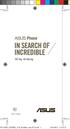 Sổ tay sử dụng VN11690 VN11690_ZS550KL_UM_Booklet_non-EU.indd 1 2016/8/12 15:14:15 Phát ha nh lần thứ nhất / Tháng 8 2016 Mẫu: ASUS_Z01FD Trước khi bắt đầu sử dụng, đảm bảo bạn đã đọc tất cả các thông
Sổ tay sử dụng VN11690 VN11690_ZS550KL_UM_Booklet_non-EU.indd 1 2016/8/12 15:14:15 Phát ha nh lần thứ nhất / Tháng 8 2016 Mẫu: ASUS_Z01FD Trước khi bắt đầu sử dụng, đảm bảo bạn đã đọc tất cả các thông
1_GM730_VIT_ indd
 GM730 Hướng dẫn Sử dụng www.lg.com MMBB0345924 (1.1) GM730 Hướng dẫn Sử dụng TIẾNGVIỆT 简体中文 E N G L I S H Bluetooth QD ID B015251 Một số nội dung trong sách hướng dẫn này có thể khác với điện thoại của
GM730 Hướng dẫn Sử dụng www.lg.com MMBB0345924 (1.1) GM730 Hướng dẫn Sử dụng TIẾNGVIỆT 简体中文 E N G L I S H Bluetooth QD ID B015251 Một số nội dung trong sách hướng dẫn này có thể khác với điện thoại của
LG-P698_VNM_cover.indd
 QUI CHẾ BẢO HÀNH TIẾNGVIỆT 简体中文 E N G L I S H Để biết thêm thông tin chi tiết về sản phẩm và qui chế bảo hành Quí khách có thể truy cập Website: www.lge.com/vn Hướng dẫn Sử dụng LG-P698 P/N : MFL67445503
QUI CHẾ BẢO HÀNH TIẾNGVIỆT 简体中文 E N G L I S H Để biết thêm thông tin chi tiết về sản phẩm và qui chế bảo hành Quí khách có thể truy cập Website: www.lge.com/vn Hướng dẫn Sử dụng LG-P698 P/N : MFL67445503
TIẾNGVIỆT ENGLISH Hướng dẫn sử dụng User Guide LG-E988 MFL (1.0)
 TIẾNGVIỆT ENGLISH Hướng dẫn sử dụng User Guide LG-E988 MFL68487301 (1.0) www.lg.com TIẾNG VIỆT Hướng dẫn sử dụng Hiển thị và minh họa trên màn hình có thể khác so với những gì bạn thấy trên điện thoại
TIẾNGVIỆT ENGLISH Hướng dẫn sử dụng User Guide LG-E988 MFL68487301 (1.0) www.lg.com TIẾNG VIỆT Hướng dẫn sử dụng Hiển thị và minh họa trên màn hình có thể khác so với những gì bạn thấy trên điện thoại
Hướng dẫn Sử dụng Điện thoại Nokia Lumia 1020
 Hướng dẫn Sử dụng Nokia Lumia 1020 Số phát hành 3.0 VI Lưu ý... Hướng dẫn này không phải là tất cả, có... Có một hướng dẫn sử dụng trong điện thoại hướng dẫn sử dụng này luôn đồng hành cùng bạn, có sẵn
Hướng dẫn Sử dụng Nokia Lumia 1020 Số phát hành 3.0 VI Lưu ý... Hướng dẫn này không phải là tất cả, có... Có một hướng dẫn sử dụng trong điện thoại hướng dẫn sử dụng này luôn đồng hành cùng bạn, có sẵn
TIẾNGVIỆT ENGLISH Hướng dẫn sử dụng User Guide LG-D618 MFL (1.0)
 TIẾNGVIỆT ENGLISH Hướng dẫn sử dụng User Guide LG-D618 MFL68301111 (1.0) www.lg.com TIẾNG VIỆT Hướng dẫn sử dụng Hiển thị màn hình và hình minh họa có thể khác với thực tế. Một số nội dung trong hướng
TIẾNGVIỆT ENGLISH Hướng dẫn sử dụng User Guide LG-D618 MFL68301111 (1.0) www.lg.com TIẾNG VIỆT Hướng dẫn sử dụng Hiển thị màn hình và hình minh họa có thể khác với thực tế. Một số nội dung trong hướng
LG-P725_VNM_Cover.indd
 TIẾNGVIỆT E N G L I S H Hướng dẫn sử dụng Hướng dẫn sử dụng LG-P725 P/N : MFL67600803 (1.0) W www.lg.com Tiếng Việt Hướng dẫn sử dụng LG-P725 Một số nội dung trong sách hướng dẫn này có thể không áp dụng
TIẾNGVIỆT E N G L I S H Hướng dẫn sử dụng Hướng dẫn sử dụng LG-P725 P/N : MFL67600803 (1.0) W www.lg.com Tiếng Việt Hướng dẫn sử dụng LG-P725 Một số nội dung trong sách hướng dẫn này có thể không áp dụng
Hướng dẫn Sử dụng Điện thoại Nokia C2-00 Số phát hành 1.1
 Hướng dẫn Sử dụng Điện thoại Nokia C2-00 Số phát hành 1.1 2 Mục lục Mục lục An toàn 4 Sơ lược về điện thoại của bạn 6 Điện thoại SIM kép của bạn 6 Phím và bộ phận 6 Bắt đầu sử dụng 7 Lắp thẻ SIM và pin
Hướng dẫn Sử dụng Điện thoại Nokia C2-00 Số phát hành 1.1 2 Mục lục Mục lục An toàn 4 Sơ lược về điện thoại của bạn 6 Điện thoại SIM kép của bạn 6 Phím và bộ phận 6 Bắt đầu sử dụng 7 Lắp thẻ SIM và pin
ZTE-U V889D Hướng dẫn sử dụng
 ZTE-U V889D Hướng dẫn sử dụng THÔNG TIN PHÁP LÝ Bản quyền 2012 của TẬP ĐOÀN ZTE Mọi quyền đều được bảo vệ. Nghiêm cấm việc nhân bản, chuyển nhượng, dịch lại hoặc sử dụng bất kỳ phần nào của tài liệu này
ZTE-U V889D Hướng dẫn sử dụng THÔNG TIN PHÁP LÝ Bản quyền 2012 của TẬP ĐOÀN ZTE Mọi quyền đều được bảo vệ. Nghiêm cấm việc nhân bản, chuyển nhượng, dịch lại hoặc sử dụng bất kỳ phần nào của tài liệu này
User Manual
 Register your product and get support at 6412 series www.philips.com/tvsupport Hướng dẫn sử dụng 43PUS6412 49PUS6412 55PUS6412 65PUS6412 Nội dung 9.2 9.3 9.4 9.5 9.6 1 Tin mới 4 1.1 Màn hình chính và các
Register your product and get support at 6412 series www.philips.com/tvsupport Hướng dẫn sử dụng 43PUS6412 49PUS6412 55PUS6412 65PUS6412 Nội dung 9.2 9.3 9.4 9.5 9.6 1 Tin mới 4 1.1 Màn hình chính và các
User Manual
 Register your product and get support at OLED873 series www.philips.com/tvsupport Hướng dẫn sử dụng 65OLED873 Nội dung 9.1 9.2 9.3 9.4 9.5 9.6 1 Tin mới 4 1.1 Màn hình chính và các kênh 4 1.2 Ứng dụng
Register your product and get support at OLED873 series www.philips.com/tvsupport Hướng dẫn sử dụng 65OLED873 Nội dung 9.1 9.2 9.3 9.4 9.5 9.6 1 Tin mới 4 1.1 Màn hình chính và các kênh 4 1.2 Ứng dụng
Trước khi sử dụng Hướng dẫn cơ bản Hướng dẫn chuyên sâu Thông tin cơ bản về máy ảnh Chế độ tự động / Chế độ bán tự động Chế độ chụp khác Chế độ P Chế
 Hướng dẫn sử dụng máy ảnh máy ảnh, đảm bảo đọc kỹ hướng dẫn này, bao gồm cả phần Cảnh báo an toàn (= 4). Đọc hướng dẫn sẽ giúp bạn sử dụng máy ảnh đúng cách. Giữ kỹ hướng dẫn để có thể sử dụng sau này.
Hướng dẫn sử dụng máy ảnh máy ảnh, đảm bảo đọc kỹ hướng dẫn này, bao gồm cả phần Cảnh báo an toàn (= 4). Đọc hướng dẫn sẽ giúp bạn sử dụng máy ảnh đúng cách. Giữ kỹ hướng dẫn để có thể sử dụng sau này.
ESET Mobile Security
 ESET MOBILE SECURITY CHO ANDROID Hướng dẫn Sử dụng (dành cho sản phẩm phiên bản 3.0 và cao hơn) Hãy bấm vào đây để tải xuống phiên bản gần đây nhất của tài liệu này http://download.eset.com/manuals/eset_ems_an_3_userguide_vit.pdf
ESET MOBILE SECURITY CHO ANDROID Hướng dẫn Sử dụng (dành cho sản phẩm phiên bản 3.0 và cao hơn) Hãy bấm vào đây để tải xuống phiên bản gần đây nhất của tài liệu này http://download.eset.com/manuals/eset_ems_an_3_userguide_vit.pdf
User Manual
 Register your product and get support at 7202 series www.philips.com/tvsupport Hướng dẫn sử dụng 43PUS7202 Nội dung 8.2 8.3 8.4 8.5 8.6 1 Tin mới 4 1.1 Màn hình chính và các kênh 4 1.2 Ứng dụng và Bộ sưu
Register your product and get support at 7202 series www.philips.com/tvsupport Hướng dẫn sử dụng 43PUS7202 Nội dung 8.2 8.3 8.4 8.5 8.6 1 Tin mới 4 1.1 Màn hình chính và các kênh 4 1.2 Ứng dụng và Bộ sưu
User Manual
 Register your product and get support at 8503 series www.philips.com/tvsupport Hướng dẫn sử dụng 49PUS8503 55PUS8503 65PUS8503 Nội dung 9.1 9.2 9.3 9.4 9.5 9.6 1 Tin mới 4 1.1 Màn hình chính và các kênh
Register your product and get support at 8503 series www.philips.com/tvsupport Hướng dẫn sử dụng 49PUS8503 55PUS8503 65PUS8503 Nội dung 9.1 9.2 9.3 9.4 9.5 9.6 1 Tin mới 4 1.1 Màn hình chính và các kênh
User Manual
 Register your product and get support at 6501 series www.philips.com/tvsupport Hướng dẫn sử dụng 43PUS6501 49PUS6501 55PUS6501 Nội dung 8.1 8.2 8.3 8.4 8.5 8.6 1 Tin mới 4 1.1 Màn hình chính và các kênh
Register your product and get support at 6501 series www.philips.com/tvsupport Hướng dẫn sử dụng 43PUS6501 49PUS6501 55PUS6501 Nội dung 8.1 8.2 8.3 8.4 8.5 8.6 1 Tin mới 4 1.1 Màn hình chính và các kênh
User Manual
 Register your product and get support at 7303 series www.philips.com/tvsupport Hướng dẫn sử dụng 43PUS7303 50PUS7303 55PUS7303 65PUS7303 Nội dung 9.1 9.2 9.3 9.4 9.5 9.6 1 Tin mới 4 1.1 Màn hình chính
Register your product and get support at 7303 series www.philips.com/tvsupport Hướng dẫn sử dụng 43PUS7303 50PUS7303 55PUS7303 65PUS7303 Nội dung 9.1 9.2 9.3 9.4 9.5 9.6 1 Tin mới 4 1.1 Màn hình chính
说明书_A32F_VN
 A32 F Hướng dẫn sử dụng nhanh Điện thoại di động Kiểu máy:a32f Dưới đây, Công ty TNHH Di động ITEL tuyên bố rằng Điện thoại di động này tuân thủ các yêu cầu thiết yếu và quy định liên quan khác của Chỉ
A32 F Hướng dẫn sử dụng nhanh Điện thoại di động Kiểu máy:a32f Dưới đây, Công ty TNHH Di động ITEL tuyên bố rằng Điện thoại di động này tuân thủ các yêu cầu thiết yếu và quy định liên quan khác của Chỉ
HƯỚNG DẪN SỬ DỤNG CÁC SẢN PHẨM CỦA OFFICE 365 Hợp đồng số: 25/KTQD-FPT Cung cấp hệ thống Office trực tuyến và thư điện tử Trường Đại Học Kinh Tế Quốc
 HƯỚNG DẪN SỬ DỤNG CÁC SẢN PHẨM CỦA OFFICE 365 Hợp đồng số: 25/KTQD-FPT Cung cấp hệ thống Office trực tuyến và thư điện tử Trường Đại Học Kinh Tế Quốc Dân. Người hướng dẫn : Đặng Quốc Hưng (FPT-IS HN) Nội
HƯỚNG DẪN SỬ DỤNG CÁC SẢN PHẨM CỦA OFFICE 365 Hợp đồng số: 25/KTQD-FPT Cung cấp hệ thống Office trực tuyến và thư điện tử Trường Đại Học Kinh Tế Quốc Dân. Người hướng dẫn : Đặng Quốc Hưng (FPT-IS HN) Nội
User Manual
 Register your product and get support at 7601 series www.philips.com/tvsupport Hướng dẫn sử dụng 65PUS7601 Nội dung 1 Tin mới 4 8 Ứng dụng 39 1.1 Màn hình chính và các kênh 4 1.2 Ứng dụng và Bộ sưu tập
Register your product and get support at 7601 series www.philips.com/tvsupport Hướng dẫn sử dụng 65PUS7601 Nội dung 1 Tin mới 4 8 Ứng dụng 39 1.1 Màn hình chính và các kênh 4 1.2 Ứng dụng và Bộ sưu tập
BL40_OPEN_Vietnamese_1117.indd
 Hướng dẫn Sử dụng BL40 P/N : MMBB0352261 (1.0) G Hướng dẫn Sử dụng BL40 TIẾNGVIỆ T 简体中文 E N G L I S H Bluetooth QD ID B015514 Chúc mừng vì bạn đã mua được điện thoại BL40 hiện đại và nhỏ gọn của LG, được
Hướng dẫn Sử dụng BL40 P/N : MMBB0352261 (1.0) G Hướng dẫn Sử dụng BL40 TIẾNGVIỆ T 简体中文 E N G L I S H Bluetooth QD ID B015514 Chúc mừng vì bạn đã mua được điện thoại BL40 hiện đại và nhỏ gọn của LG, được
Tủ lạnh Hướng dẫn sử dụng RT53K*/RT50K*/RT46K*/RT43K* Thiết bị không có giá đỡ Untitled :23:47
 Tủ lạnh Hướng dẫn sử dụng RT53K*/RT50K*/RT46K*/RT43K* Thiết bị không có giá đỡ Untitled-21 1 2016-03-21 3:23:47 Nội dung Nội dung 3 Những biểu tượng và chú ý an toàn quan trọng: 5 Các dấu hiệu cảnh báo
Tủ lạnh Hướng dẫn sử dụng RT53K*/RT50K*/RT46K*/RT43K* Thiết bị không có giá đỡ Untitled-21 1 2016-03-21 3:23:47 Nội dung Nội dung 3 Những biểu tượng và chú ý an toàn quan trọng: 5 Các dấu hiệu cảnh báo
- DEEBOT của tôi không thể kết nối với Wi-Fi. Tôi có thể làm gì? 1. Vui lòng kiểm tra cài đặt Wi-Fi. Robot chỉ hỗ trợ Wi-Fi 2.4G. Nó không hỗ trợ Wi-F
 - DEEBOT của tôi không thể kết nối với Wi-Fi. Tôi có thể làm gì? 1. Vui lòng kiểm tra cài đặt Wi-Fi. Robot chỉ hỗ trợ Wi-Fi 2.4G. Nó không hỗ trợ Wi-Fi 5G và mạng doanh nghiệp. 2. Đặt robot gần router
- DEEBOT của tôi không thể kết nối với Wi-Fi. Tôi có thể làm gì? 1. Vui lòng kiểm tra cài đặt Wi-Fi. Robot chỉ hỗ trợ Wi-Fi 2.4G. Nó không hỗ trợ Wi-Fi 5G và mạng doanh nghiệp. 2. Đặt robot gần router
Hướng dẫn bắt đầu sử dụng mozabook mozabook 2 Cài đặt, bắt đầu, Bản đồ màn hình Mở ấn phẩm, Nhập PDF và PPT Dẫn đường, Cập nhật ấn phẩm Ấn phẩm mới Nộ
 Hướng dẫn bắt đầu sử dụng mozabook mozabook Cài đặt, bắt đầu, Bản đồ màn hình Mở ấn phẩm, Nhập PDF và PPT Dẫn đường, Cập nhật ấn phẩm Ấn phẩm mới Nội dung thêm Bổ sung năng động Cảnh và video D, Lớp Công
Hướng dẫn bắt đầu sử dụng mozabook mozabook Cài đặt, bắt đầu, Bản đồ màn hình Mở ấn phẩm, Nhập PDF và PPT Dẫn đường, Cập nhật ấn phẩm Ấn phẩm mới Nội dung thêm Bổ sung năng động Cảnh và video D, Lớp Công
HƯỚNG DẪN SỬ DỤNG
 HƯỚNG DẪN SỬ DỤNG 536.01.631 Thông tin an toàn Đọc những hướng dẫn này một cách cẩn thận. Chỉ sau khi đọc hướng dẫn bạn mới có thể vận hành thiết bị đúng cách. Giữ gìn hướng dẫn vận hành và lắp ráp ở
HƯỚNG DẪN SỬ DỤNG 536.01.631 Thông tin an toàn Đọc những hướng dẫn này một cách cẩn thận. Chỉ sau khi đọc hướng dẫn bạn mới có thể vận hành thiết bị đúng cách. Giữ gìn hướng dẫn vận hành và lắp ráp ở
Trước khi sử dụng Hướng dẫn cơ bản Hướng dẫn chuyên sâu Thông tin cơ bản về máy ảnh Chế độ tự động / Chế độ bán tự động Hướng dẫn sử dụng máy ảnh Chế
 Hướng dẫn sử dụng máy ảnh TIẾNG VIỆT máy ảnh, đảm bảo đọc kỹ hướng dẫn này, bao gồm cả phần Cảnh báo an toàn (= 4). Đọc hướng dẫn sẽ giúp bạn sử dụng máy ảnh đúng cách. Giữ hướng dẫn cẩn thận để có thể
Hướng dẫn sử dụng máy ảnh TIẾNG VIỆT máy ảnh, đảm bảo đọc kỹ hướng dẫn này, bao gồm cả phần Cảnh báo an toàn (= 4). Đọc hướng dẫn sẽ giúp bạn sử dụng máy ảnh đúng cách. Giữ hướng dẫn cẩn thận để có thể
HƯỚNG DẪN SỬ DỤNG Vui lòng đọc kỹ tài liệu hướng dẫn này trước khi vận hành thiết bị của bạn. MODEL : PD239W/ PD239P/ PD239Y/ PD239TW/ PD239TP/ PD239T
 HƯỚNG DẪN SỬ DỤNG Vui lòng đọc kỹ tài liệu hướng dẫn này trước khi vận hành thiết bị của bạn. MODEL : PD239W/ PD239P/ PD239Y/ PD239TW/ PD239TP/ PD239TY/ PD239SP/ PD239SL/ PD239SA/ PD239G VIỆT Bluetooth
HƯỚNG DẪN SỬ DỤNG Vui lòng đọc kỹ tài liệu hướng dẫn này trước khi vận hành thiết bị của bạn. MODEL : PD239W/ PD239P/ PD239Y/ PD239TW/ PD239TP/ PD239TY/ PD239SP/ PD239SL/ PD239SA/ PD239G VIỆT Bluetooth
INSTRUCTION MANUAL AQR-IFG50D
 Update: 8 AUG 205 HƯỚNG DẪN SỬ DỤNG Tủ lạnh AQR-IFG50D MỤC LỤC TRANG VỊ TRÍ ĐẶT TỦ LẠNH...2 CHỨC NĂNG... 3 Nơi trữ thực phẩm... 3 Cách sử dụng màn hình cảm ứng... 4 Tên gọi của các đèn, các phím điều khiển
Update: 8 AUG 205 HƯỚNG DẪN SỬ DỤNG Tủ lạnh AQR-IFG50D MỤC LỤC TRANG VỊ TRÍ ĐẶT TỦ LẠNH...2 CHỨC NĂNG... 3 Nơi trữ thực phẩm... 3 Cách sử dụng màn hình cảm ứng... 4 Tên gọi của các đèn, các phím điều khiển
User Manual
 Register your product and get support at 6704 series www.philips.com/tvsupport Hướng dẫn sử dụng 43PUS6704 50PUS6704 55PUS6704 65PUS6704 70PUS6704 Nội dung 12.1 Mạng gia đình 40 12.2 Kết nối mạng 40 12.3
Register your product and get support at 6704 series www.philips.com/tvsupport Hướng dẫn sử dụng 43PUS6704 50PUS6704 55PUS6704 65PUS6704 70PUS6704 Nội dung 12.1 Mạng gia đình 40 12.2 Kết nối mạng 40 12.3
HD9640, HD9641 HD9642, HD9643 HD9645, HD9646 HD9647 Hướng dẫn sử dụng Always here to help you Register your product and get support at
 HD9640, HD9641 HD9642, HD9643 HD9645, HD9646 HD9647 Hướng dẫn sử dụng Always here to help you Register your product and get support at www.philips.com/welcome 2 TIẾNG VIỆT MỤC LỤC HD9640, HD9641, HD9642,
HD9640, HD9641 HD9642, HD9643 HD9645, HD9646 HD9647 Hướng dẫn sử dụng Always here to help you Register your product and get support at www.philips.com/welcome 2 TIẾNG VIỆT MỤC LỤC HD9640, HD9641, HD9642,
UM-VN A
 Sách hướng dẫn sử dụng Tiếng Việt Hệ thống siêu âm Lumify Nội dung Nội dung 1 Đọc trước phần này... 11 Đối tượng sử dụng... 12 Mục đích sử dụng... 12 Cảnh báo... 14 Biểu tượng cảnh báo... 14 Các thành
Sách hướng dẫn sử dụng Tiếng Việt Hệ thống siêu âm Lumify Nội dung Nội dung 1 Đọc trước phần này... 11 Đối tượng sử dụng... 12 Mục đích sử dụng... 12 Cảnh báo... 14 Biểu tượng cảnh báo... 14 Các thành
APPROACH S60 Hướng dẫn sử dụng
 APPROACH S60 Hướng dẫn sử dụng 2017 Garmin Ltd. hoặc các chi nhánh Mọi quyền đã được bảo lưu. Theo luật bản quyền, không được sao chép toàn bộ hoặc một phần của hướng dẫn sử dụng này mà không có sự chấp
APPROACH S60 Hướng dẫn sử dụng 2017 Garmin Ltd. hoặc các chi nhánh Mọi quyền đã được bảo lưu. Theo luật bản quyền, không được sao chép toàn bộ hoặc một phần của hướng dẫn sử dụng này mà không có sự chấp
MÁY ẢNH SỐ Tài liệu hướng dẫn sử dụng Vi
 MÁY ẢNH SỐ Tài liệu hướng dẫn sử dụng Vi Tài Liệu Sản Phẩm Biểu Tượng và Quy Ước Để tìm thông tin bạn cần dễ dàng hơn, những biểu tượng và các quy ước sau đây được sử dụng: D A 0 Biểu tượng này thể hiện
MÁY ẢNH SỐ Tài liệu hướng dẫn sử dụng Vi Tài Liệu Sản Phẩm Biểu Tượng và Quy Ước Để tìm thông tin bạn cần dễ dàng hơn, những biểu tượng và các quy ước sau đây được sử dụng: D A 0 Biểu tượng này thể hiện
Hướng dẫn sử dụng
 Hướng dẫn sử dụng Copyright 2016 HP Development Company, L.P. 2016 Google Inc. Tất cả các quyền đều được bảo lưu. Chrome và Google Cloud Print là các thương hiệu của Google Inc. Thông tin chứa trong tài
Hướng dẫn sử dụng Copyright 2016 HP Development Company, L.P. 2016 Google Inc. Tất cả các quyền đều được bảo lưu. Chrome và Google Cloud Print là các thương hiệu của Google Inc. Thông tin chứa trong tài
Microsoft Word - HDSD EH-DIH890 Tieng viet
 HƯỚNG DẪN SỬ DỤNG & THÔNG TIN BẢO HÀNH Trung tâm bảo hành: 04. 3559 0287 BẾP CẢM ỨNG ĐIỆN TỪ EH - DIH890-1- MỤC LỤC 1. THÔNG TIN BẢO HÀNH 2. SỬ DỤNG BẾP AN TOÀN 3. HƯỚNG DẪN LẮP ĐẶT 4. HƯỚNG DẪN SỬ DỤNG
HƯỚNG DẪN SỬ DỤNG & THÔNG TIN BẢO HÀNH Trung tâm bảo hành: 04. 3559 0287 BẾP CẢM ỨNG ĐIỆN TỪ EH - DIH890-1- MỤC LỤC 1. THÔNG TIN BẢO HÀNH 2. SỬ DỤNG BẾP AN TOÀN 3. HƯỚNG DẪN LẮP ĐẶT 4. HƯỚNG DẪN SỬ DỤNG
INSTRUCTION MANUAL AQR-IG656AM
 HƯỚNG DẪN SỬ DỤNG INSTRUCTION MANUAL AQR-IG656AM Tủ lạnh MỤC LỤC Lời cảm ơn... 2 Thông tin an toàn sản phẩm... 3~6 Mục đích sử dụng... 7 Tên các bộ phận trong tủ lạnh... 8 Bảng điều khiển... 9 Sử dụng...
HƯỚNG DẪN SỬ DỤNG INSTRUCTION MANUAL AQR-IG656AM Tủ lạnh MỤC LỤC Lời cảm ơn... 2 Thông tin an toàn sản phẩm... 3~6 Mục đích sử dụng... 7 Tên các bộ phận trong tủ lạnh... 8 Bảng điều khiển... 9 Sử dụng...
User Manual
 Register your product and get support at 6814 series www.philips.com/tvsupport Hướng dẫn sử dụng 43PUS6814 50PUS6814 55PUS6814 65PUS6814 Nội dung 12.2 Cài đặt thường xuyên và Tất cả cài đặt 32 12.3 Tất
Register your product and get support at 6814 series www.philips.com/tvsupport Hướng dẫn sử dụng 43PUS6814 50PUS6814 55PUS6814 65PUS6814 Nội dung 12.2 Cài đặt thường xuyên và Tất cả cài đặt 32 12.3 Tất
(Tái bản lần thứ hai)
 (Tái bản lần thứ hai) 2 MỤC LỤC PHẦN 1. LẬP TRÌNH 2D VỚI SCRATCH...7 LỜI NÓI ĐẦU...5 Mô đun 1. BẮT ĐẦU VỚI SCRATCH...9 1. Dự án...9 2. Giao diện...10 3. Lập trình...12 4. Khối lệnh (Block)...14 5. Biên
(Tái bản lần thứ hai) 2 MỤC LỤC PHẦN 1. LẬP TRÌNH 2D VỚI SCRATCH...7 LỜI NÓI ĐẦU...5 Mô đun 1. BẮT ĐẦU VỚI SCRATCH...9 1. Dự án...9 2. Giao diện...10 3. Lập trình...12 4. Khối lệnh (Block)...14 5. Biên
User Manual
 Register your product and get support at 6703 series www.philips.com/tvsupport Hướng dẫn sử dụng 43PUS6703 50PUS6703 55PUS6703 65PUS6703 Nội dung 12.2 Kết nối mạng 40 12.3 Cài đặt mạng 41 1 Nhận hỗ trợ
Register your product and get support at 6703 series www.philips.com/tvsupport Hướng dẫn sử dụng 43PUS6703 50PUS6703 55PUS6703 65PUS6703 Nội dung 12.2 Kết nối mạng 40 12.3 Cài đặt mạng 41 1 Nhận hỗ trợ
ZTE-G R255 越南说明书.doc
 Thông tin pháp lý Bản quyền 2012 bởi Công ty Viễn thông VIETTEL Mọi Quyền Được Bảo Lưu Nghiêm cấm việc nhân bản, chuyển nhượng một phần hay toàn bộ nội dung tài liệu này dưới bất kỳ hình thức, phương tiện
Thông tin pháp lý Bản quyền 2012 bởi Công ty Viễn thông VIETTEL Mọi Quyền Được Bảo Lưu Nghiêm cấm việc nhân bản, chuyển nhượng một phần hay toàn bộ nội dung tài liệu này dưới bất kỳ hình thức, phương tiện
Dell Latitude 14 Rugged — 5414Series Sổ tay hướng dẫn chủ sở hữu
 Dell Latitude 14 Rugged 5414 Sổ tay hướng dẫn chủ sở hữu Dòng máy điều chỉnh: P46G Dòng máy điều chỉnh: P46G002 Ghi chú, thận trọng và cảnh báo GHI CHÚ: GHI CHÚ cho biết thông tin quan trọng giúp cho việc
Dell Latitude 14 Rugged 5414 Sổ tay hướng dẫn chủ sở hữu Dòng máy điều chỉnh: P46G Dòng máy điều chỉnh: P46G002 Ghi chú, thận trọng và cảnh báo GHI CHÚ: GHI CHÚ cho biết thông tin quan trọng giúp cho việc
Dell Latitude 12 Rugged Extreme – 7214 Getting Started Guide
 Dell Latitude 12 Rugged Extreme 7214 Getting Started Guide Regulatory Model: P18T Regulatory Type: P18T002 Ghi chú, thận trọng và cảnh báo GHI CHÚ: GHI CHÚ cho biết thông tin quan trọng giúp cho việc sử
Dell Latitude 12 Rugged Extreme 7214 Getting Started Guide Regulatory Model: P18T Regulatory Type: P18T002 Ghi chú, thận trọng và cảnh báo GHI CHÚ: GHI CHÚ cho biết thông tin quan trọng giúp cho việc sử
untitled
 an toàn, thông minh, được bảo vệ vi An toàn, Quy định & Luật pháp Sử dụng Pin & An toàn Sử dụng Pin & An toàn Cảnh báo: Vì sự an toàn của bạn, pin trong thiết bị di động của bạn chỉ có thể được tháo ra
an toàn, thông minh, được bảo vệ vi An toàn, Quy định & Luật pháp Sử dụng Pin & An toàn Sử dụng Pin & An toàn Cảnh báo: Vì sự an toàn của bạn, pin trong thiết bị di động của bạn chỉ có thể được tháo ra
PNQW5655ZA-IIQG-MV72AVN.book
 Hướng dẫn sử dụng Điện thoại gọi cửa không dây Mã model VL-SWD501EX VL-SWD501UEX Thông tin quan trọng và Hướng dẫn sử dụng nhanh Tên model Điện thoại gọi cửa Điều khiển chính Mã model VL-SV71 VL-MV71 VL-MV72A
Hướng dẫn sử dụng Điện thoại gọi cửa không dây Mã model VL-SWD501EX VL-SWD501UEX Thông tin quan trọng và Hướng dẫn sử dụng nhanh Tên model Điện thoại gọi cửa Điều khiển chính Mã model VL-SV71 VL-MV71 VL-MV72A
HƯỚNG DẪN SỬ DỤNG Loa Bluetooth Di động Vui lòng đọc kỹ tài liệu hướng dẫn này trước khi vận hành bộ thiết bị của bạn vàgiữ lại để tham khảo sau. MODE
 HƯỚNG DẪN SỬ DỤNG Loa Bluetooth Di động Vui lòng đọc kỹ tài liệu hướng dẫn này trước khi vận hành bộ thiết bị của bạn vàgiữ lại để tham khảo sau. MODELS PH1 PH1L PH1R *MFL69561905* www.lg.com Bắt Đầu
HƯỚNG DẪN SỬ DỤNG Loa Bluetooth Di động Vui lòng đọc kỹ tài liệu hướng dẫn này trước khi vận hành bộ thiết bị của bạn vàgiữ lại để tham khảo sau. MODELS PH1 PH1L PH1R *MFL69561905* www.lg.com Bắt Đầu
META.vn Mua sắm trực tuyến HƯỚNG DẪN SỬ DỤNG LÒ VI SÓNG SHARP R-201VN-W/ R202VN-S/R03VN-M/R-204VN-S/R-205VN-S/R-206VN-SK Sản phẩm tuân thủ theo yêu cầ
 HƯỚNG DẪN SỬ DỤNG LÒ VI SÓNG SHARP R-201VN-W/ R202VN-S/R03VN-M/R-204VN-S/R-205VN-S/R-206VN-SK Sản phẩm tuân thủ theo yêu cầu của tiêu chuẩn Châu Âu EN550011. Theo tiêu chuẩn này, sản phẩm được phân loại
HƯỚNG DẪN SỬ DỤNG LÒ VI SÓNG SHARP R-201VN-W/ R202VN-S/R03VN-M/R-204VN-S/R-205VN-S/R-206VN-SK Sản phẩm tuân thủ theo yêu cầu của tiêu chuẩn Châu Âu EN550011. Theo tiêu chuẩn này, sản phẩm được phân loại
Chinh phục tình yêu Judi Vitale Chia sẽ ebook : Tham gia cộng đồng chia sẽ sách : Fanpage :
 Chinh phục tình yêu Judi Vitale Chia sẽ ebook : http://downloadsachmienphi.com/ Tham gia cộng đồng chia sẽ sách : Fanpage : https://www.facebook.com/downloadsachfree Cộng đồng Google : http://bit.ly/downloadsach
Chinh phục tình yêu Judi Vitale Chia sẽ ebook : http://downloadsachmienphi.com/ Tham gia cộng đồng chia sẽ sách : Fanpage : https://www.facebook.com/downloadsachfree Cộng đồng Google : http://bit.ly/downloadsach
Việc hôm nay (cứ) chớ để ngày mai
 RICHARD TEMPLAR VIỆC HÔM NAY (CỨ) CHỚ ĐỂ NGÀY MAI Bản quyền tiếng Việt 2012 Công ty Sách Alpha Lời giới thiệu Tôi đoán rằng khi chọn đọc cuốn sách này, hẳn bạn đang nghĩ mình chẳng làm được gì nên hồn,
RICHARD TEMPLAR VIỆC HÔM NAY (CỨ) CHỚ ĐỂ NGÀY MAI Bản quyền tiếng Việt 2012 Công ty Sách Alpha Lời giới thiệu Tôi đoán rằng khi chọn đọc cuốn sách này, hẳn bạn đang nghĩ mình chẳng làm được gì nên hồn,
Operating Instructions (Vietnamese)
 Hướng dẫn sử dụng Điện thoại gọi cửa không dây Mã model VL-SWD501EX VL-SWD501UEX Hướng dẫn sử dụng Tên model Mã model Điện thoại gọi cửa Màn hình chính VL-SV74 VL-MV74 Cảm ơn quý khách đã mua sản phẩm
Hướng dẫn sử dụng Điện thoại gọi cửa không dây Mã model VL-SWD501EX VL-SWD501UEX Hướng dẫn sử dụng Tên model Mã model Điện thoại gọi cửa Màn hình chính VL-SV74 VL-MV74 Cảm ơn quý khách đã mua sản phẩm
SH-M08 Hướng dẫn sử dụng Gói Cho thuê Cảm ơn bạn đã sử dụng dịch vụ của chúng tôi. Tài liệu này bao gồm thông tin về một số thao tác cơ bản mà bạn sẽ
 SH-M08 Hướng dẫn sử dụng Gói Cho thuê Cảm ơn bạn đã sử dụng dịch vụ của chúng tôi. Tài liệu này bao gồm thông tin về một số thao tác cơ bản mà bạn sẽ muốn biết bao gồm các cài đặt khác nhau, cách sở hữu
SH-M08 Hướng dẫn sử dụng Gói Cho thuê Cảm ơn bạn đã sử dụng dịch vụ của chúng tôi. Tài liệu này bao gồm thông tin về một số thao tác cơ bản mà bạn sẽ muốn biết bao gồm các cài đặt khác nhau, cách sở hữu
VIE_v5.pages
 Wellness Band WOR(l)D HELO HL01 Userguide TroubleShooting FAQ health and lifestyle oracle Rev 1.0.5 - VIE Mục lục Mục lục Mô tả 3 Hiểu về HELO của bạn 4 Phép Đo Lường 5 Xử lý sự cố 5 Ứng dụng HELO (App)
Wellness Band WOR(l)D HELO HL01 Userguide TroubleShooting FAQ health and lifestyle oracle Rev 1.0.5 - VIE Mục lục Mục lục Mô tả 3 Hiểu về HELO của bạn 4 Phép Đo Lường 5 Xử lý sự cố 5 Ứng dụng HELO (App)
MỤC LỤC Lời nói đầu Chương I: TÀI HÙNG BIỆN HẤP DẪN SẼ GIÀNH ĐƯỢC TÌNH CẢM CỦA KHÁCH HÀNG Chương II: LÀM THẾ NÀO ĐỂ NÂNG CAO TÀI HÙNG BIỆN Chương III:
 MỤC LỤC Lời nói đầu Chương I: TÀI HÙNG BIỆN HẤP DẪN SẼ GIÀNH ĐƯỢC TÌNH CẢM CỦA KHÁCH HÀNG Chương II: LÀM THẾ NÀO ĐỂ NÂNG CAO TÀI HÙNG BIỆN Chương III: PHƯƠNG PHÁP TỐT NHẤT ĐỂ ÁP DỤNG TÀI HÙNG BIỆN TRONG
MỤC LỤC Lời nói đầu Chương I: TÀI HÙNG BIỆN HẤP DẪN SẼ GIÀNH ĐƯỢC TÌNH CẢM CỦA KHÁCH HÀNG Chương II: LÀM THẾ NÀO ĐỂ NÂNG CAO TÀI HÙNG BIỆN Chương III: PHƯƠNG PHÁP TỐT NHẤT ĐỂ ÁP DỤNG TÀI HÙNG BIỆN TRONG
Hướng dẫn sử dụng Bếp Từ Bosch PID775N24E Bếp từ 3 bếp nhập khẩu Bosch PID775N24E có DirectControl với truy cập trực tiếp đến 17 cấp độ nấu ăn. 3 khu
 Hướng dẫn sử dụng Bếp Từ Bosch PID775N24E Bếp từ 3 bếp nhập khẩu Bosch PID775N24E có DirectControl với truy cập trực tiếp đến 17 cấp độ nấu ăn. 3 khu của cảm ứng với Sprint cho từng khu vực. Công suất
Hướng dẫn sử dụng Bếp Từ Bosch PID775N24E Bếp từ 3 bếp nhập khẩu Bosch PID775N24E có DirectControl với truy cập trực tiếp đến 17 cấp độ nấu ăn. 3 khu của cảm ứng với Sprint cho từng khu vực. Công suất
HƯỚNG DẪN SỬ DỤNG BẾP TỪ BOSCH PID679F27E Cảm ơn quý khách hàng đã lựa chọn sản phẩm bếp điện từ mang thương hiệu nổi tiếng BOSCH, hi vọng sản phẩm sẽ
 HƯỚNG DẪN SỬ DỤNG BẾP TỪ BOSCH PID679F27E Cảm ơn quý khách hàng đã lựa chọn sản phẩm bếp điện từ mang thương hiệu nổi tiếng BOSCH, hi vọng sản phẩm sẽ đem đến cho khách hàng sự yên tâm và hài lòng. Để
HƯỚNG DẪN SỬ DỤNG BẾP TỪ BOSCH PID679F27E Cảm ơn quý khách hàng đã lựa chọn sản phẩm bếp điện từ mang thương hiệu nổi tiếng BOSCH, hi vọng sản phẩm sẽ đem đến cho khách hàng sự yên tâm và hài lòng. Để
Inspiron Series Sổ tay dịch vụ
 Inspiron 13 7000 Series Sổ tay dịch vụ Dòng máy tính: Inspiron 13 7348 Dòng máy điều chỉnh: P57G Dòng máy điều chỉnh: P57G001 Ghi chú, Thận trọng và Cảnh báo GHI CHÚ: GHI CHÚ cho biết thông tin quan trọng
Inspiron 13 7000 Series Sổ tay dịch vụ Dòng máy tính: Inspiron 13 7348 Dòng máy điều chỉnh: P57G Dòng máy điều chỉnh: P57G001 Ghi chú, Thận trọng và Cảnh báo GHI CHÚ: GHI CHÚ cho biết thông tin quan trọng
Tác giả: Giáo sư Andreas Thalassinos (Trưởng phòng Đào tạo của FXTM)
 Tác giả: Giáo sư Andreas Thalassinos (Trưởng phòng Đào tạo của FXTM) Con Đường Dẫn Tới Thành Công 50 Thói Quen Của Các Nhà Giao Dịch Thành Công 1 / 51 ĐẦU TƯ VÀO CHÍNH BẠN TRƯỚC KHI BẠN ĐẦU TƯ VÀO THỊ
Tác giả: Giáo sư Andreas Thalassinos (Trưởng phòng Đào tạo của FXTM) Con Đường Dẫn Tới Thành Công 50 Thói Quen Của Các Nhà Giao Dịch Thành Công 1 / 51 ĐẦU TƯ VÀO CHÍNH BẠN TRƯỚC KHI BẠN ĐẦU TƯ VÀO THỊ
GÓI AN NINH CHỐNG ĐỘT NHẬP & BÁO CHÁY OS-KIT-31-S2 Gói an ninh chống đột nhập OS-KIT-31-S2 gồm có 3 thiết bị: 1. Bộ điều khiển trung tâm (OS-UniGW-110
 GÓI AN NINH CHỐNG ĐỘT NHẬP & BÁO CHÁY OS-KIT-31-S2 Gói an ninh chống đột nhập OS-KIT-31-S2 gồm có 3 thiết bị: 1. Bộ điều khiển trung tâm (OS-UniGW-110-Series2) 2. Cảm biến chuyển động (OS-MS-120-Series2)
GÓI AN NINH CHỐNG ĐỘT NHẬP & BÁO CHÁY OS-KIT-31-S2 Gói an ninh chống đột nhập OS-KIT-31-S2 gồm có 3 thiết bị: 1. Bộ điều khiển trung tâm (OS-UniGW-110-Series2) 2. Cảm biến chuyển động (OS-MS-120-Series2)
Document
 Phần 3 Chương 9 Chú Mèo Nhỏ Dường như con tim bị điều gì đó khẽ chạm vào. Rớt nửa nhịp. Tạ Liễu Liễu cúi người xuống, nhẹ nhàng che lỗ tai lại. Hình như nơi đó có một cảm giác rất ngột ngạt, mỗi một cái
Phần 3 Chương 9 Chú Mèo Nhỏ Dường như con tim bị điều gì đó khẽ chạm vào. Rớt nửa nhịp. Tạ Liễu Liễu cúi người xuống, nhẹ nhàng che lỗ tai lại. Hình như nơi đó có một cảm giác rất ngột ngạt, mỗi một cái
Installation and Operating Instructions (Vietnamese)
 Hướng dẫn sử dụng và lắp đặt Điện thoại gọi cửa Bộ phận gắn sảnh Mã model VL-VN1900 Cảm ơn quý khách đã mua sản phẩm của Panasonic. Vui lòng tuân theo mọi hướng dẫn trong tài liệu này và giữ lại để tham
Hướng dẫn sử dụng và lắp đặt Điện thoại gọi cửa Bộ phận gắn sảnh Mã model VL-VN1900 Cảm ơn quý khách đã mua sản phẩm của Panasonic. Vui lòng tuân theo mọi hướng dẫn trong tài liệu này và giữ lại để tham
Hướng dẫn Cài đặt NOTEBOOK Hướng dẫn Cài đặt Windows Đọc kỹ tài liệu này trước khi cài đặt. Sau khi đọc Hướng dẫn Cài đặt này, cất ở nơi dễ lấy để tất
 Hướng dẫn Cài đặt NOTEBOOK Hướng dẫn Cài đặt Windows Đọc kỹ tài liệu này trước khi cài đặt. Sau khi đọc Hướng dẫn Cài đặt này, cất ở nơi dễ lấy để tất cả người dùng có thể tham khảo. 13ZD970/14ZD970 Series
Hướng dẫn Cài đặt NOTEBOOK Hướng dẫn Cài đặt Windows Đọc kỹ tài liệu này trước khi cài đặt. Sau khi đọc Hướng dẫn Cài đặt này, cất ở nơi dễ lấy để tất cả người dùng có thể tham khảo. 13ZD970/14ZD970 Series
Em hãy tưởng tượng và kể lại một cuộc gặp gỡ với một trong các nhân vật cổ tích hoặc truyền thuyết
 Em hãy tưởng tượng và kể lại một cuộc gặp gỡ với một trong các nhân vật cổ tích hoặc truyền thuyết Author : vanmau Em hãy tưởng tượng và kể lại một cuộc gặp gỡ với một trong các nhân vật cổ tích hoặc truyền
Em hãy tưởng tượng và kể lại một cuộc gặp gỡ với một trong các nhân vật cổ tích hoặc truyền thuyết Author : vanmau Em hãy tưởng tượng và kể lại một cuộc gặp gỡ với một trong các nhân vật cổ tích hoặc truyền
Microsoft Word - Huong dan su dung phan mem Evyhome.docx
 MỤC LỤC A. CÀI ĐẶT... 3 1. Cài đặt ứng dụng... 3 2. Cấu hình... 3 B. SỬ DỤNG PHẦN MỀM... 4 I. TRANG CHÍNH... 4 1. Nút điều khiển (1)... 6 2. Chọn phòng (2)... 6 3. Menu ngữ cảnh (3)... 8 4. Shortcut menu
MỤC LỤC A. CÀI ĐẶT... 3 1. Cài đặt ứng dụng... 3 2. Cấu hình... 3 B. SỬ DỤNG PHẦN MỀM... 4 I. TRANG CHÍNH... 4 1. Nút điều khiển (1)... 6 2. Chọn phòng (2)... 6 3. Menu ngữ cảnh (3)... 8 4. Shortcut menu
Title
 EKI64500OX VI Nồi Hướng dẫn Sử dụng 2 www.electrolux.com MỤC LỤC 1. THÔNG TIN VÊ AN TOAǸ... 3 2. HƯỚNG DẪN VỀ AN TOÀN...5 3. MÔ TẢ SẢN PHẨM...8 4. TRƯỚC KHI SỬ DỤNG LẦN ĐẦU... 9 5. NGĂN LÒ - SỬ DỤNG HÀNG
EKI64500OX VI Nồi Hướng dẫn Sử dụng 2 www.electrolux.com MỤC LỤC 1. THÔNG TIN VÊ AN TOAǸ... 3 2. HƯỚNG DẪN VỀ AN TOÀN...5 3. MÔ TẢ SẢN PHẨM...8 4. TRƯỚC KHI SỬ DỤNG LẦN ĐẦU... 9 5. NGĂN LÒ - SỬ DỤNG HÀNG
10 Vạn Câu Hỏi Vì Sao - Tin Học
 Mười vạn câu hỏi vì sao là bộ sách phổ cập khoa học dành cho lứa tuổi thanh, thiếu niên. Bộ sách này dùng hình thức trả lời hàng loạt câu hỏi "Thế nào?", "Tại sao?" để trình bày một cách đơn giản, dễ hiểu
Mười vạn câu hỏi vì sao là bộ sách phổ cập khoa học dành cho lứa tuổi thanh, thiếu niên. Bộ sách này dùng hình thức trả lời hàng loạt câu hỏi "Thế nào?", "Tại sao?" để trình bày một cách đơn giản, dễ hiểu
DICENTIS_Wireless_ConfigSWM
 DICENTIS Wireless Conference System vi Configuration manual DICENTIS Mục lục vi 3 Mục lục 1 An toaǹ 4 2 Giới thiệu về sổ tay hướng dẫn này 5 2.1 Đối tượng mục tiêu 5 2.2 Bản quyền và tuyên bố miễn trừ
DICENTIS Wireless Conference System vi Configuration manual DICENTIS Mục lục vi 3 Mục lục 1 An toaǹ 4 2 Giới thiệu về sổ tay hướng dẫn này 5 2.1 Đối tượng mục tiêu 5 2.2 Bản quyền và tuyên bố miễn trừ
SÁCH TRÒ CHƠI AWANA
 SÁCH TRÒ CHƠI AWANA SÁCH TRÒ CHƠI Awana International 1 East Bode Road Streamwood, Illinois 60107-6658 U.S.A. www.awana.org InternationalProgram@awana.org 2004 Awana Clubs International. All rights reserved.
SÁCH TRÒ CHƠI AWANA SÁCH TRÒ CHƠI Awana International 1 East Bode Road Streamwood, Illinois 60107-6658 U.S.A. www.awana.org InternationalProgram@awana.org 2004 Awana Clubs International. All rights reserved.
HƯỚNG DẪN SỬ DỤNG MÁY RỬA BÁT BOSCH SMS69N48EU Cảm ơn quý khách hàng đã lựa chọn sản phẩm máy rửa bát mang thương hiệu nổi tiếng BOSCH, hi vọng sản ph
 HƯỚNG DẪN SỬ DỤNG MÁY RỬA BÁT BOSCH SMS69N48EU Cảm ơn quý khách hàng đã lựa chọn sản phẩm máy rửa bát mang thương hiệu nổi tiếng BOSCH, hi vọng sản phẩm sẽ đem đến cho khách hàng sự yên tâm và hài lòng.
HƯỚNG DẪN SỬ DỤNG MÁY RỬA BÁT BOSCH SMS69N48EU Cảm ơn quý khách hàng đã lựa chọn sản phẩm máy rửa bát mang thương hiệu nổi tiếng BOSCH, hi vọng sản phẩm sẽ đem đến cho khách hàng sự yên tâm và hài lòng.
HƯƠ NG DÂ N SƯ DU NG VA LĂ P ĐĂ T BÊ P TƯ KÊ T HƠ P ĐIÊ N
 HƯƠ NG DÂ N SƯ DU NG VA LĂ P ĐĂ T BÊ P TƯ KÊ T HƠ P ĐIÊ N 536.01.705 THÔNG TIN CHUNG THIÊ T BI NA Y CHI ĐƯƠ C THIÊ T KÊ ĐÊ SƯ DU NG TRONG GIA ĐI NH. NHA SA N XUÂ T SE KHÔNG CHI U BÂ T CƯ TRA CH NHIÊ M
HƯƠ NG DÂ N SƯ DU NG VA LĂ P ĐĂ T BÊ P TƯ KÊ T HƠ P ĐIÊ N 536.01.705 THÔNG TIN CHUNG THIÊ T BI NA Y CHI ĐƯƠ C THIÊ T KÊ ĐÊ SƯ DU NG TRONG GIA ĐI NH. NHA SA N XUÂ T SE KHÔNG CHI U BÂ T CƯ TRA CH NHIÊ M
Thiết lập cho điện thoại dùng Windows Phone 8 Khi sở hữu một smartphone chạy Windows Phone 8, người dùng cần thực hiện các thiết lập cho nhạc chuông,
 Thiết lập cho điện thoại dùng Windows Phone 8 Khi sở hữu một smartphone chạy Windows Phone 8, người dùng cần thực hiện các thiết lập cho nhạc chuông, giao diện, cài đặt tài khoản e-mail, Facebook và làm
Thiết lập cho điện thoại dùng Windows Phone 8 Khi sở hữu một smartphone chạy Windows Phone 8, người dùng cần thực hiện các thiết lập cho nhạc chuông, giao diện, cài đặt tài khoản e-mail, Facebook và làm
Title
 EKM61301OX VI Nồi Hướng dẫn Sử dụng 2 www.electrolux.com MỤC LỤC 1. THÔNG TIN VÊ AN TOAǸ... 3 2. HƯỚNG DẪN VỀ AN TOÀN...5 3. MÔ TẢ SẢN PHẨM...8 4. TRƯỚC KHI SỬ DỤNG LẦN ĐẦU... 9 5. NGĂN LÒ - SỬ DỤNG HÀNG
EKM61301OX VI Nồi Hướng dẫn Sử dụng 2 www.electrolux.com MỤC LỤC 1. THÔNG TIN VÊ AN TOAǸ... 3 2. HƯỚNG DẪN VỀ AN TOÀN...5 3. MÔ TẢ SẢN PHẨM...8 4. TRƯỚC KHI SỬ DỤNG LẦN ĐẦU... 9 5. NGĂN LÒ - SỬ DỤNG HÀNG
MÁY ĐẾM TIỀN HƯỚNG DẪN SỬ DỤNG MODEL: MC-2300.
 MÁY ĐẾM TIỀN HƯỚNG DẪN SỬ DỤNG MODEL: MC-2300. MỤC LỤC. Hướng dẫn sử dụng Một thiết bị công nghệ hàng đầu lĩnh vực máy đếm tiền ngân hàng Nội dung. Hướng dẫn cơ bản 1 Hướng dẫn an toàn 2 Hộp nội dung 3
MÁY ĐẾM TIỀN HƯỚNG DẪN SỬ DỤNG MODEL: MC-2300. MỤC LỤC. Hướng dẫn sử dụng Một thiết bị công nghệ hàng đầu lĩnh vực máy đếm tiền ngân hàng Nội dung. Hướng dẫn cơ bản 1 Hướng dẫn an toàn 2 Hộp nội dung 3
Chào bạn, mình là Đạt. Chào mừng bạn đã đến với cuốn sách Làm thế nào để có được một triệu lượt xem trên Youtube của mình. Đây là cuốn sách giá trị mà
 Chào bạn, mình là Đạt. Chào mừng bạn đã đến với cuốn sách Làm thế nào để có được một triệu lượt xem trên Youtube của mình. Đây là cuốn sách giá trị mà bình thường có lẽ những người khác cần trả rất nhiều
Chào bạn, mình là Đạt. Chào mừng bạn đã đến với cuốn sách Làm thế nào để có được một triệu lượt xem trên Youtube của mình. Đây là cuốn sách giá trị mà bình thường có lẽ những người khác cần trả rất nhiều
HDSD KS361_2018_v17.cdr
 HƯỚNG DẪN SỬ DỤNG DÀN ÂM THANH DI ĐỘNG KS361 MICRO UHF CAO CẤP 9 Ver 1.2 190223 1. THÔNG TIN CƠ ẢN 1.1 Máy và phụ kiện tiêu chuẩn Phụ kiện tiêu chuẩn gồm: + Cặp micro không dây UHF (kèm 04 pin AA) + Adapter
HƯỚNG DẪN SỬ DỤNG DÀN ÂM THANH DI ĐỘNG KS361 MICRO UHF CAO CẤP 9 Ver 1.2 190223 1. THÔNG TIN CƠ ẢN 1.1 Máy và phụ kiện tiêu chuẩn Phụ kiện tiêu chuẩn gồm: + Cặp micro không dây UHF (kèm 04 pin AA) + Adapter
Tác Giả: Bản Lật Tử BẢN SONATA ĐÀO HÔN Chương 1 Trốn Hôn Tại bến xe, tiếng người và tiếng xe ồn ào náo nhiệt bên tai không dứt, một bóng hồng kéo một
 Chương 1 Trốn Hôn Tại bến xe, tiếng người và tiếng xe ồn ào náo nhiệt bên tai không dứt, một bóng hồng kéo một chiếc valy hành lý màu hồng tương tự, nhanh nhẹn lách qua đám người nhốn nháo. Vượt qua được
Chương 1 Trốn Hôn Tại bến xe, tiếng người và tiếng xe ồn ào náo nhiệt bên tai không dứt, một bóng hồng kéo một chiếc valy hành lý màu hồng tương tự, nhanh nhẹn lách qua đám người nhốn nháo. Vượt qua được
Đời Lưu Tống, ngài Cầu Na Bạt Ma dịch Phạn Hán Đời Minh, ngài Trí Húc chú thích Thích Pháp Chánh dịch Hán Việt Kinh Năm Giới Tướng của Ưu Bà Tắc Chú t
 Đời Lưu Tống, ngài Cầu Na Bạt Ma dịch Phạn Hán Đời Minh, ngài Trí Húc chú thích Thích Pháp Chánh dịch Hán Việt Kinh Năm Giới Tướng của Ưu Bà Tắc Chú thích sơ lược những điểm thiết yếu Tường Quang Tùng
Đời Lưu Tống, ngài Cầu Na Bạt Ma dịch Phạn Hán Đời Minh, ngài Trí Húc chú thích Thích Pháp Chánh dịch Hán Việt Kinh Năm Giới Tướng của Ưu Bà Tắc Chú thích sơ lược những điểm thiết yếu Tường Quang Tùng
Inbooklet-Vn-FINAL-Oct9.pub
 TỔ CHỨC CARE QUỐC TẾ TẠI VIỆT NAM SỔ TAY PHÒNG NGỪA GIẢM NHẸ ẢNH HƯỞNG CỦA LŨ VÀ BÃO DÀNH CHO CỘNG ĐỒNG Trang 32 Trang Tài liệu tham khảo Giới Thiệu Về Phòng Ngừa Thảm Họa. Hội Chữ thập đỏ Việt Nam. Nxb
TỔ CHỨC CARE QUỐC TẾ TẠI VIỆT NAM SỔ TAY PHÒNG NGỪA GIẢM NHẸ ẢNH HƯỞNG CỦA LŨ VÀ BÃO DÀNH CHO CỘNG ĐỒNG Trang 32 Trang Tài liệu tham khảo Giới Thiệu Về Phòng Ngừa Thảm Họa. Hội Chữ thập đỏ Việt Nam. Nxb
Microsoft Word
 Phòng cháy chữa cháy Hệ thống Sprinkler tự động Yêu cầu thiết kế và lắp đặt Fire protection Automatic sprinkler systems Design and installation requirements LỜI NÓI ĐẦU TCVN 7336:2003 do Ban kỹ thuật tiêu
Phòng cháy chữa cháy Hệ thống Sprinkler tự động Yêu cầu thiết kế và lắp đặt Fire protection Automatic sprinkler systems Design and installation requirements LỜI NÓI ĐẦU TCVN 7336:2003 do Ban kỹ thuật tiêu
HƯỚNG DẪN SỬ DỤNG
 HƯỚNG DẪN SỬ DỤNG Nội dung 04 Hướng dẫn an toàn và các điều cần lưu ý 05 Phần 1: Giới thiệu chung về sản phẩm HANET PlayX One 06 Bộ sản phẩm HANET PlayX One 07 Mặt trước 07 Mặt sau 08 Mặt trên 09 Điều
HƯỚNG DẪN SỬ DỤNG Nội dung 04 Hướng dẫn an toàn và các điều cần lưu ý 05 Phần 1: Giới thiệu chung về sản phẩm HANET PlayX One 06 Bộ sản phẩm HANET PlayX One 07 Mặt trước 07 Mặt sau 08 Mặt trên 09 Điều
Uû Ban Nh©n D©n tp Hµ néi Céng hoµ x· héi chñ nghÜa viÖt nam
 SỞ GIÁO DỤC ĐÀO TẠO KHÁNH HÒA TRƯỜNG THPT PHAN BỘI CHÂU ĐỀ TÀI NÂNG CAO HỨNG THÚ VÀ KẾT QUẢ HỌC TẬP PHẦN II LỊCH SỬ THẾ GIỚI HIỆN ĐẠI TỪ NĂM 1917 ĐẾN NĂM 1945 (LỊCH SỬ 11) BẰNG PHƯƠNG PHÁP SỬ DỤNG SƠ ĐỒ
SỞ GIÁO DỤC ĐÀO TẠO KHÁNH HÒA TRƯỜNG THPT PHAN BỘI CHÂU ĐỀ TÀI NÂNG CAO HỨNG THÚ VÀ KẾT QUẢ HỌC TẬP PHẦN II LỊCH SỬ THẾ GIỚI HIỆN ĐẠI TỪ NĂM 1917 ĐẾN NĂM 1945 (LỊCH SỬ 11) BẰNG PHƯƠNG PHÁP SỬ DỤNG SƠ ĐỒ
Trước khi sử dụng Hướng dẫn cơ bản Hướng dẫn chuyên sâu Thông tin cơ bản về máy ảnh Chế độ tự động / Chế độ bán tự động Chế độ chụp khác Chế độ P Hướn
 Hướng dẫn sử dụng máy ảnh máy ảnh, đảm bảo đọc kỹ hướng dẫn này, bao gồm cả phần Cảnh báo an toàn (= 14). Đọc hướng dẫn sẽ giúp bạn sử dụng máy ảnh đúng cách. Nhấp vào nút ở phía dưới bên phải để truy
Hướng dẫn sử dụng máy ảnh máy ảnh, đảm bảo đọc kỹ hướng dẫn này, bao gồm cả phần Cảnh báo an toàn (= 14). Đọc hướng dẫn sẽ giúp bạn sử dụng máy ảnh đúng cách. Nhấp vào nút ở phía dưới bên phải để truy
tem
 6131100010042 tem {[[W+bz0FkV43GmRt7u4DpvuYxd]]} Truyện vừa (In lần thứ 2) NHÀ XUẤT BẢN KIM ĐỒNG Vẽ bìa và minh họa: Thọ Tường Trình bày bìa: Kim Điệp I. So với những đứa trẻ cùng lứa, tôi có nhiều thua
6131100010042 tem {[[W+bz0FkV43GmRt7u4DpvuYxd]]} Truyện vừa (In lần thứ 2) NHÀ XUẤT BẢN KIM ĐỒNG Vẽ bìa và minh họa: Thọ Tường Trình bày bìa: Kim Điệp I. So với những đứa trẻ cùng lứa, tôi có nhiều thua
EHI845BB Bếp điện từ Sách hướng dẫn sử dụng & lắp đặt thiết bị
 EHI845BB Bếp điện từ Sách hướng dẫn sử dụng & lắp đặt thiết bị 2 electrolux.com 3 CHỈ DẪN AN TOÀN LỜI CHÚC MỪNG Xin trân trọng cám ơn quý khách đã chọn mua bếp điệntừ của Electrolux. Quý khách đã lựa chọn
EHI845BB Bếp điện từ Sách hướng dẫn sử dụng & lắp đặt thiết bị 2 electrolux.com 3 CHỈ DẪN AN TOÀN LỜI CHÚC MỪNG Xin trân trọng cám ơn quý khách đã chọn mua bếp điệntừ của Electrolux. Quý khách đã lựa chọn
THIẾT BỊ HỖ TRỢ TẬP BÓNG BÀN TỰ CHẾ *-*-*-*-* HƯỚNG DẪN SỬ DỤNG MÁY BẮN BÓNG BÀN HIEPASC Homemade ( Có kèm tài liệu chi tiết cấu tạo máy ) Thiết bị đư
 THIẾT BỊ HỖ TRỢ TẬP BÓNG BÀN TỰ CHẾ *-*-*-*-* HƯỚNG DẪN SỬ DỤNG MÁY BẮN BÓNG BÀN HIEPASC Homemade ( Có kèm tài liệu chi tiết cấu tạo máy ) Thiết bị được giải nhất cuộc thi nhà sáng chế số 3 năm 2014 Thiết
THIẾT BỊ HỖ TRỢ TẬP BÓNG BÀN TỰ CHẾ *-*-*-*-* HƯỚNG DẪN SỬ DỤNG MÁY BẮN BÓNG BÀN HIEPASC Homemade ( Có kèm tài liệu chi tiết cấu tạo máy ) Thiết bị được giải nhất cuộc thi nhà sáng chế số 3 năm 2014 Thiết
Bitdefender Total Security
 HƯỚNG DẪN SỬ DỤNG Hướng dẫn sử dụng Publication date 05/27/2019 Bản quyền 2019 Bitdefender Văn bản Pháp lý Bảo lưu mọi quyền. Không được sao chép hoặc phát hành bất cứ phần nào của cuốn sách này dưới mọi
HƯỚNG DẪN SỬ DỤNG Hướng dẫn sử dụng Publication date 05/27/2019 Bản quyền 2019 Bitdefender Văn bản Pháp lý Bảo lưu mọi quyền. Không được sao chép hoặc phát hành bất cứ phần nào của cuốn sách này dưới mọi
